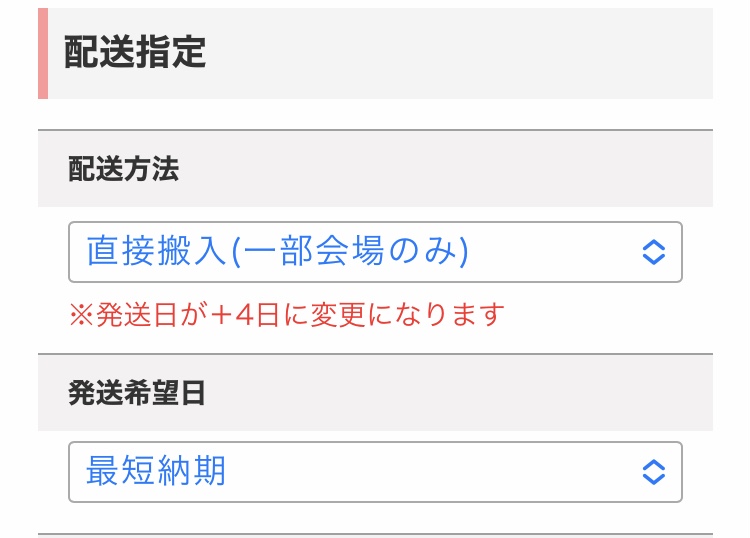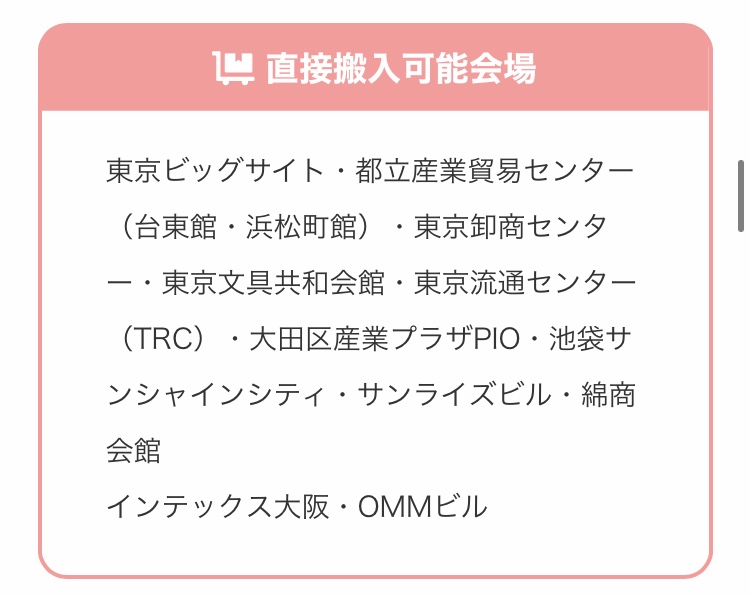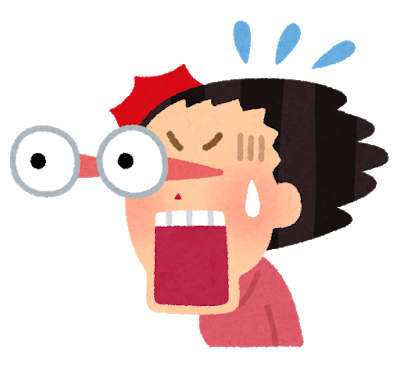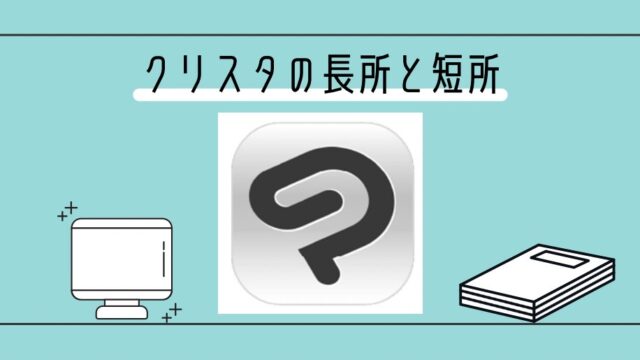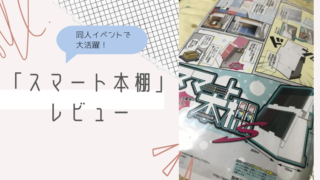同人誌を作りたいからおたクラブさんに依頼をしたいけど、原稿データの作り方がわからない!
テンプレートはどうやって使うの?
入稿作業はどどうやってやるの?
初めてだと原稿作成や入稿依頼などわからないことは様々ですよね。
印刷所のサイトを見ても専門用語だらけでわからないし、ハードルを高く感じる方も多いのではないかと思います。
本記事では
「おたクラブさんで発注する場合の原稿作成と入稿までの流れ」
を初心者の方向けにわかりやすくご紹介します。
実際に私がおたクラブさんで作成した本は7冊、再版も合わせると入稿経験は10回以上あり、失敗も多くしてきました。
私の経験が何かお役に立てればと思いますので、参考にしていただけたら幸いです。



目次
①おたクラブの原稿データ作成
まずはデータ作成のやり方からご説明します。
本記事では一番オーソドックスな【A5無線綴じ】のサイズで説明します。
おたクラブさんで依頼する場合のデータのテンプレートは以下のとおりになります。
表紙
幅310mm×縦220mm
(4272pixel ×3031pixel)
350dpi
本文
幅154mm×縦216mm
(3638pixel ×5102pixel)
600dpi
ん?表紙と本文でサイズが違うのはなぜ?
あとdpiって何?
表紙は裏表紙も合わせて1枚の紙なので、本文データより幅のサイズが倍ほどの大きさになります。
dpiっていうのは解像度のことをさし、簡単にいうと「画質」です。
詳しい説明は省きますが、モノクロは600でカラーは300って事だけ覚えておきましょう。
表紙・本文それぞれのテンプレートはおたクラブの公式サイトからダウンロードが可能です。
表紙のテンプレートは見やすくてとても使いやすいのですが、本文のテンプレートはシンプルすぎてわかりにくく初心者の方にはあまりお勧めできません。
個人的には栄光印刷さんのテンプレートがとてもわかりやすいので参考にしてみてください。
ダウンロードは栄光印刷さんの公式サイトからできます。
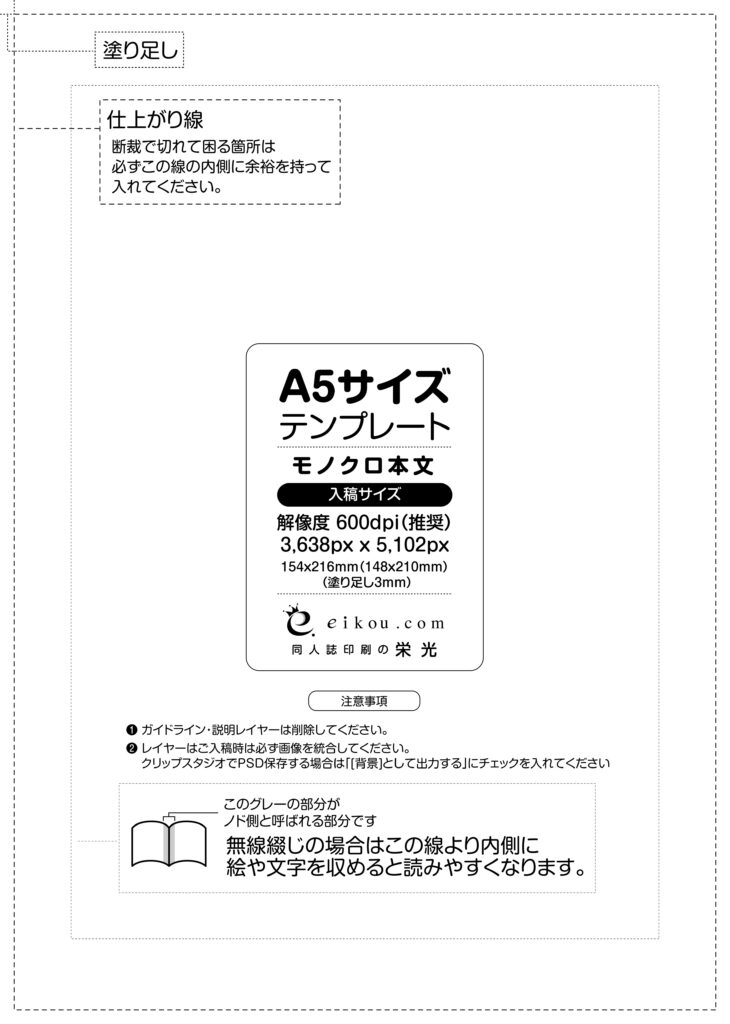
他社のテンプレートで作成して印刷に問題はでないの?
製本のサイズが同じであればどの会社のテンプレートを使っても問題ありません。
過去に実証してますが問題なく印刷されてました。
小説は発行したことがありませんが、漫画は大丈夫です!!
ここまで書いておいてなんですがテンプレートの使用は必須ではありません。
ただ、絵やセリフがちゃんと印刷範囲の中にあるのか確認するために原稿作成に慣れるまではテンプレートを使いましょう。
テンプレートを使った原稿作成は初心者でも失敗なし!
次の章で具体的に説明します!
本記事では「クリスタ」と「メディバン」での作成方法をご紹介いたします。
⑴クリスタでの作成方法
まず「ファイル」→「新規作成」を選びます。
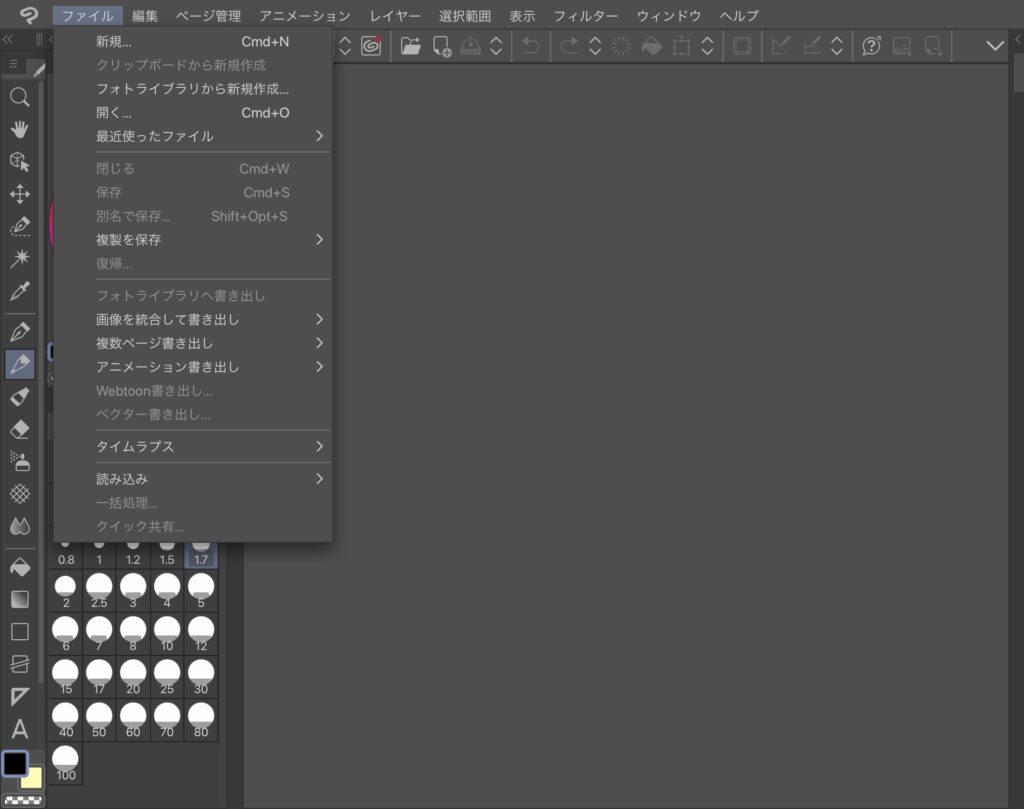
「作品の用途」のコミックを選択し、画像のような設定にします。
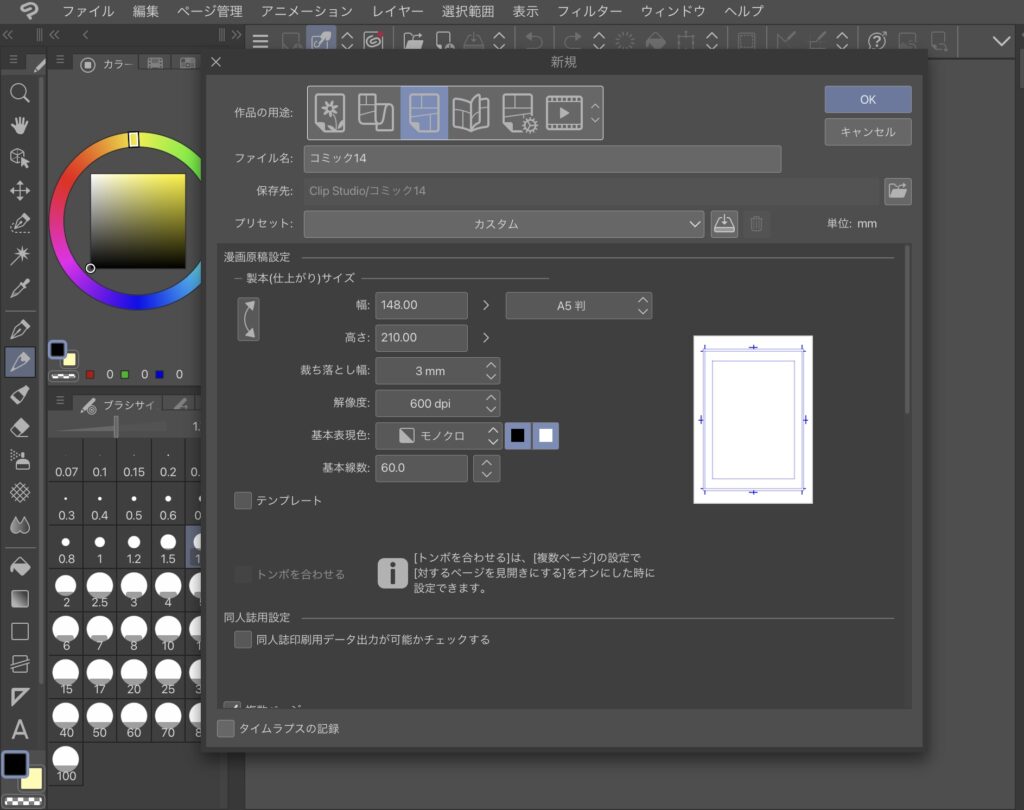
ページができたら右上のアイコンを選択し、ダウンロードしたテンプレートを貼り付けます。
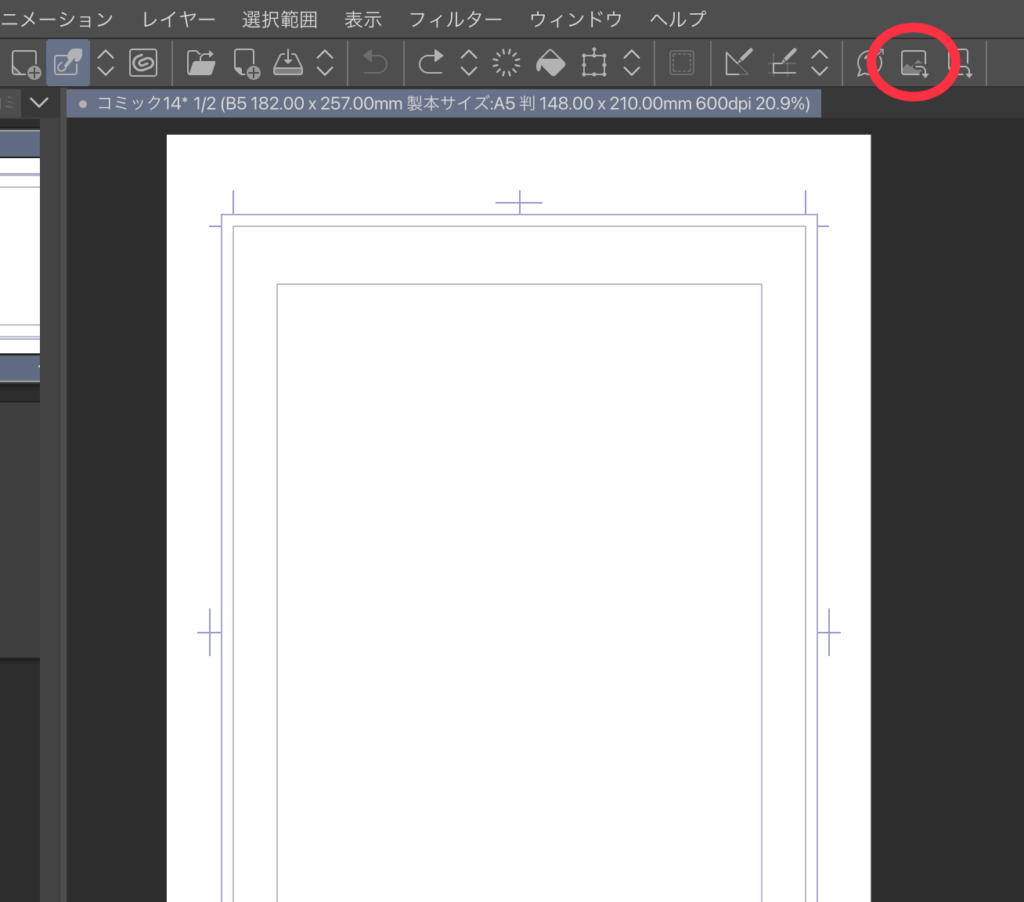
以下の画像のようにテンプレートの点線とクリスタの原稿がぴったり重なっていれば問題ありません。
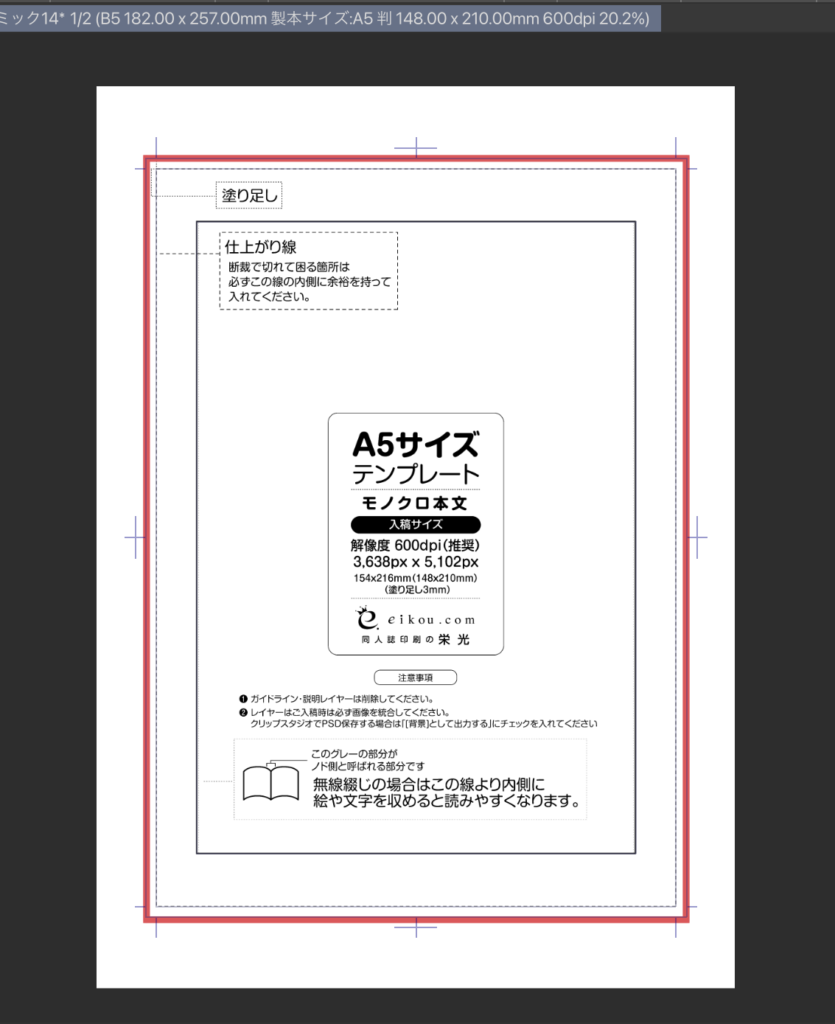
テンプレートにある「仕上がり線」までが製本される範囲になりますが、印刷にズレが生じる場合もありますので上記の画像の赤枠まではトーンや絵を必ず描くようにしてください。
クリスタでの具体的な漫画の描き方は以下の記事にまとめております。
合わせて参考にしてください。

⑵メディバン(ipad版)での作成方法
続いてメディバンでの原稿作成をご紹介します。
「新しいキャンバス」
↓
新規作成
↓
漫画原稿
↓
プリセットを「同人誌A5仕上がり:600dpi」
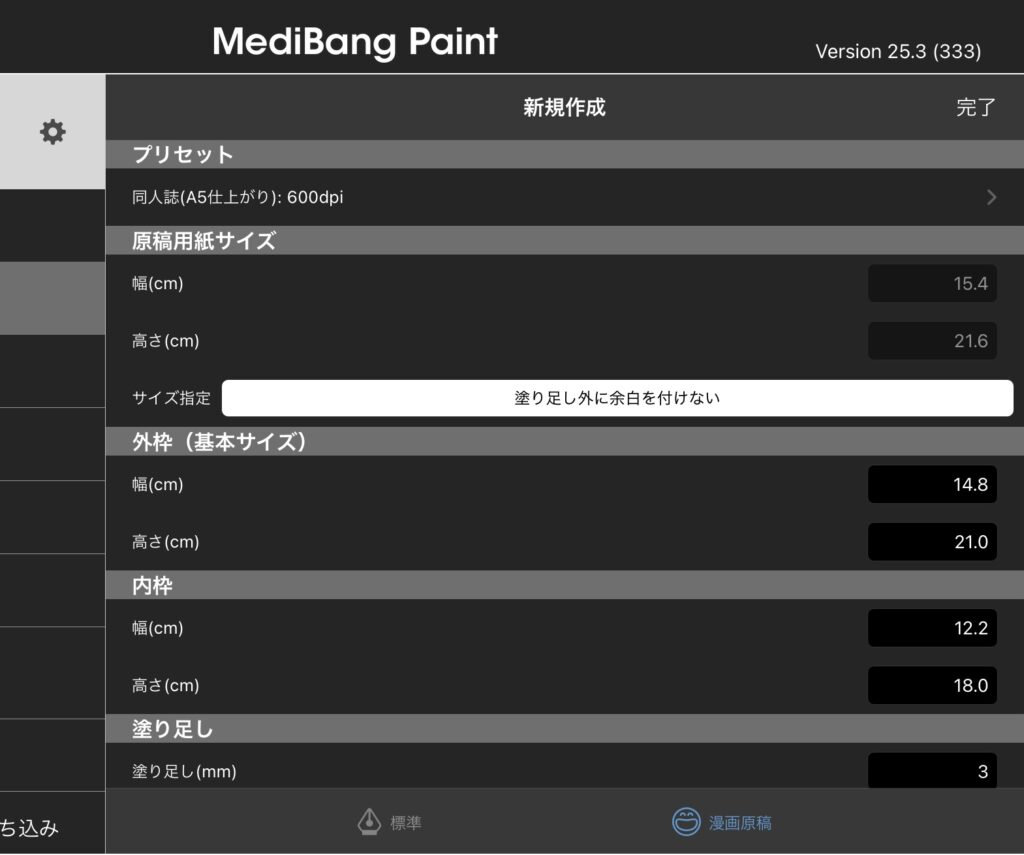
レイヤーの項目の「他のアプリからインポート」を選択。
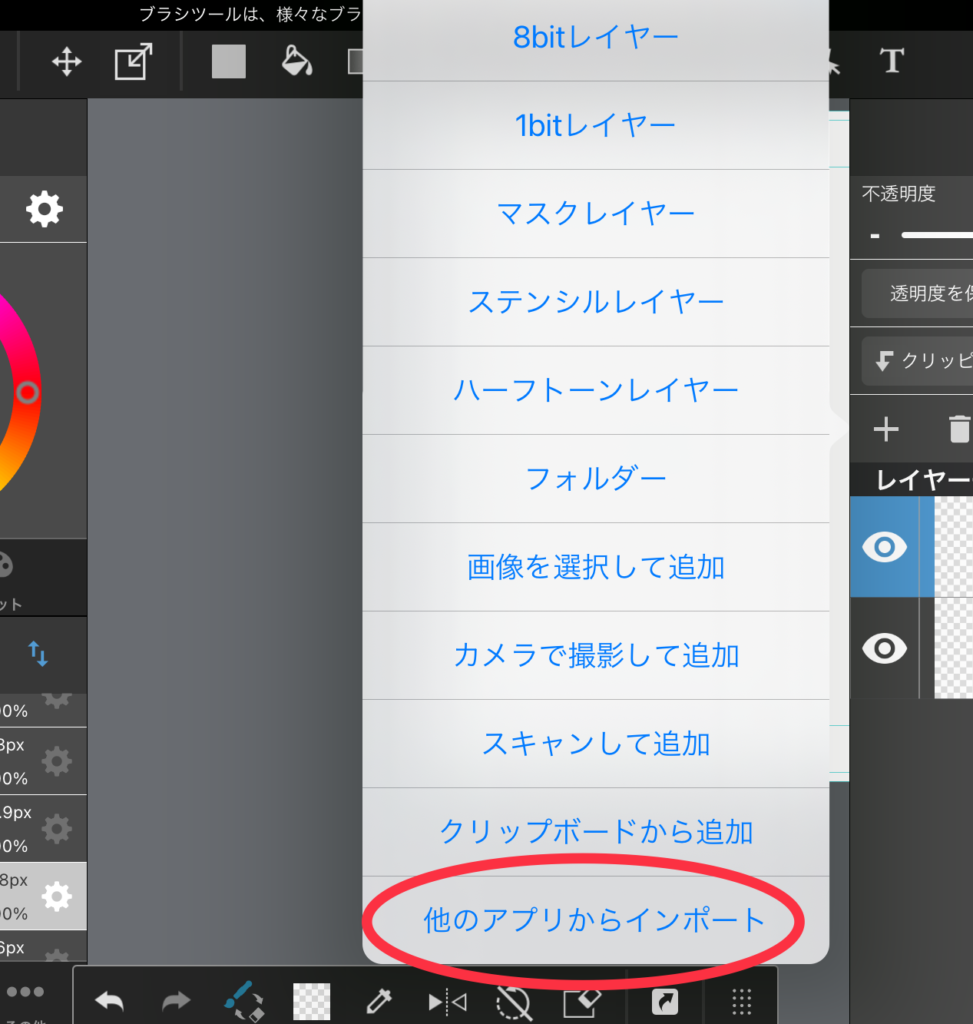
テンプレートの点線とメディバンの原稿が一致していたらOKです。
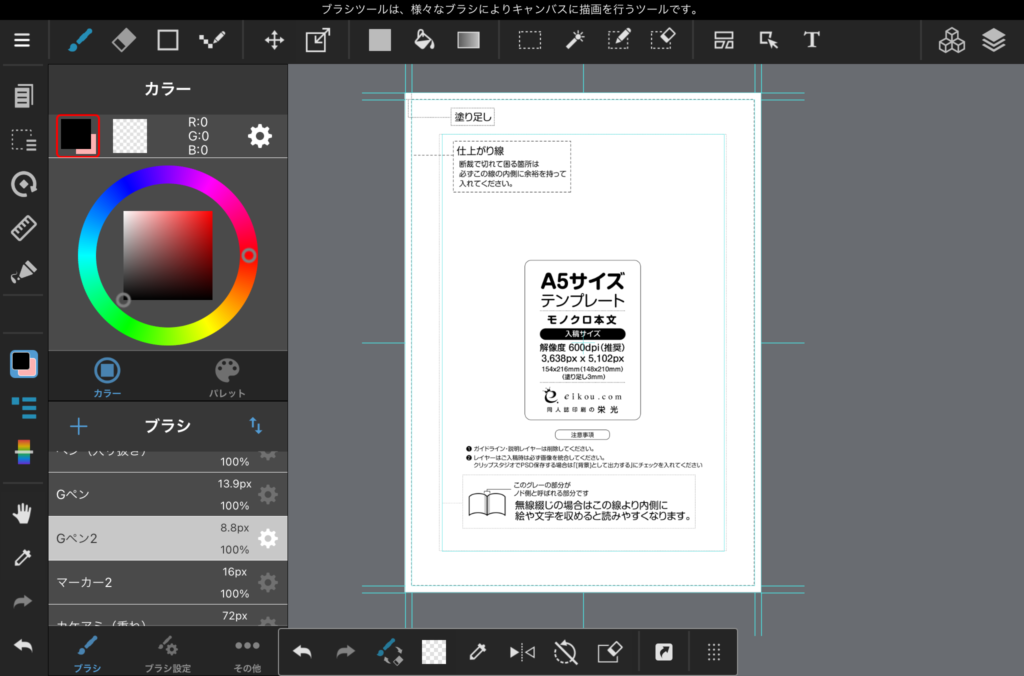
メディバンでの漫画の描き方はこちらの動画がとてもわかりやすいです。
これで原稿の準備は万端です。
後は己の夢と希望を詰め込みませうー!
原稿作成において抑えて欲しい基本ポイントはこちらでご紹介しています。
合わせて参考にしてください。

※原稿を作る前に必ず確認する事2つ
原稿前に確認しておいて欲しいことが2つあります。
①本文のページ数は偶数になっていますか?
おたクラブさんの本文ページは必ず偶数と決まっています。
もし奇数の場合はおまけページを作るなどして調整してください。
②締切日を確認しましょう!
おたくらぶのサイトの「納期計算カレンダー」で発送日を入力すると締切日の計算をすることができます。
「無線綴じ」を選択
↓
下の方にスクロールすると出てきます。
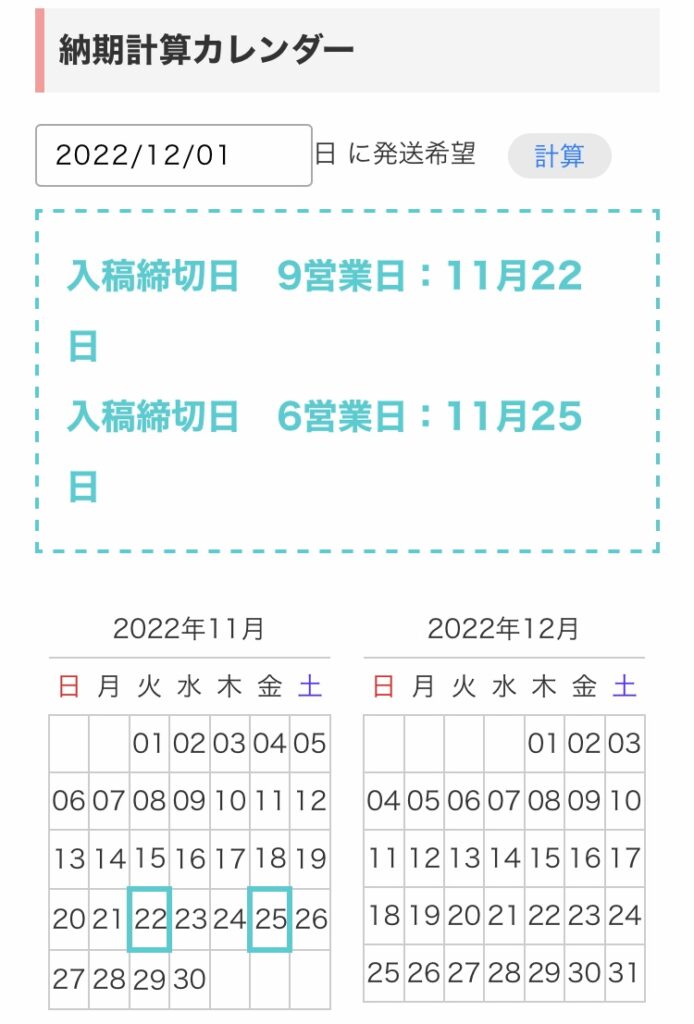
締切は当日の23:59まで。
画像の場合だと9営業日の締切が11月22日の23:59まで
6営業日の締切が11月25日の23:59までとなります。
ちなみに直接搬入の場合は締切が4日分早まるのでもし希望される場合は注意が必要です。
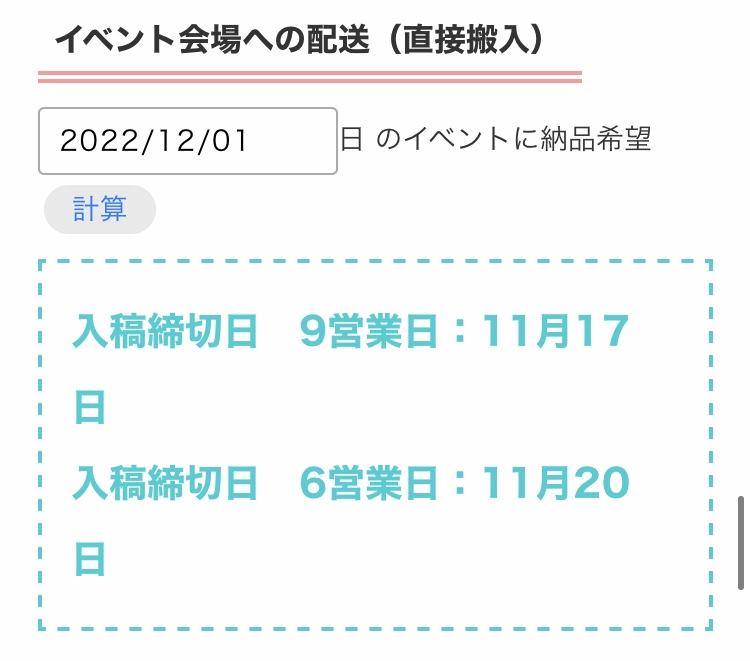
理想としては締切日の3〜5日前には原稿を完成した方が良いかと思います。
スケジュールに余裕があることで小さなミスも防ぐことができます。
慌てて描いてもいい作品は生まれません。
余裕を持って全力を注いだ作品を作ってください!
②おたクラブの原稿の保存方法
原稿ができあがったら保存をします。
保存方法はアプリ毎に紹介させていただきますが、共通している部分だけ先にまとめると
- カメラロールではなくクラウドやファイル(iOS標準アプリ)などに保存すること
※iPhoneやiPadで原稿を作成した場合 - データ名には必ず番号をふること
ということ。
カメラロールに保存したデータじゃ入稿できないの?
原因はわかりませんが、カメラロールのデータだと入稿時に変換されてしまいデータ不備になってしまったケースが過去にあったようです。
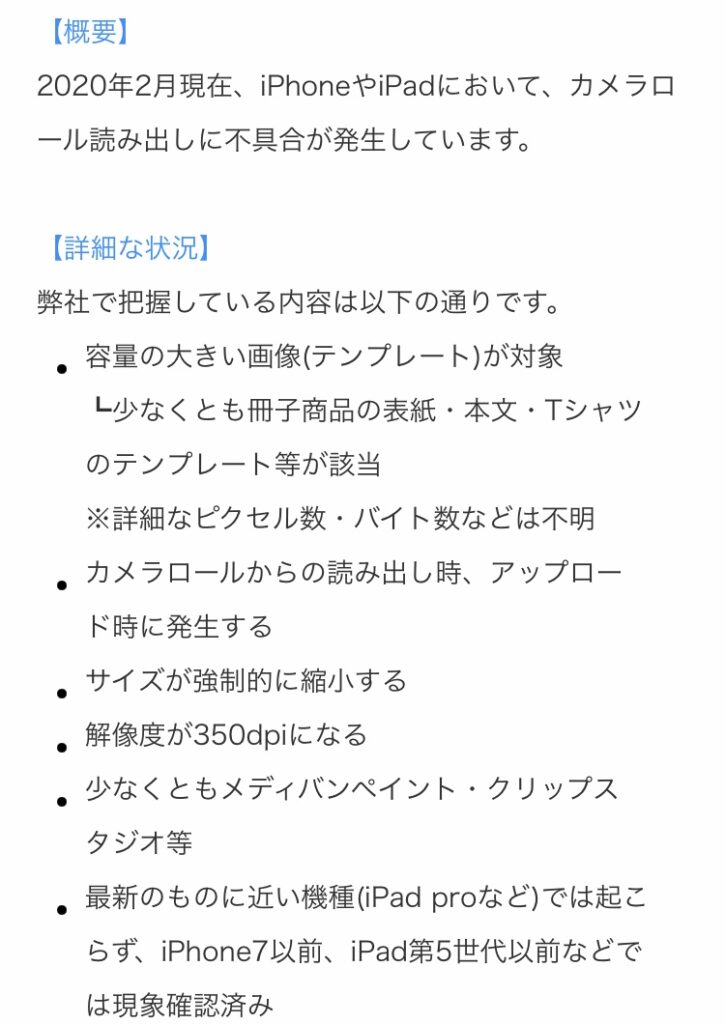
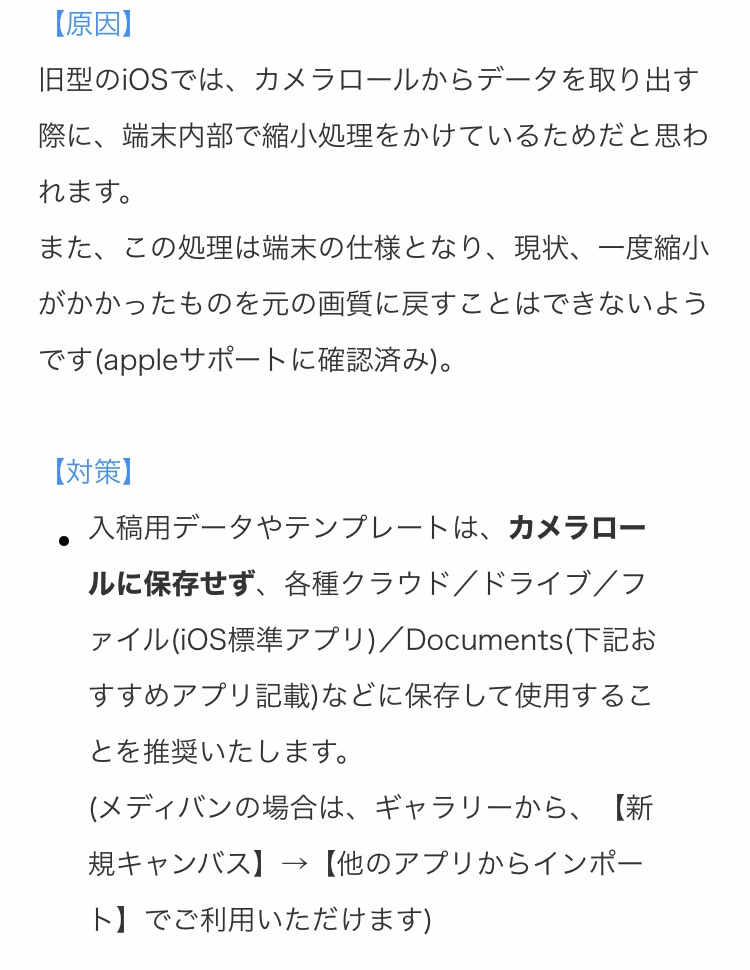
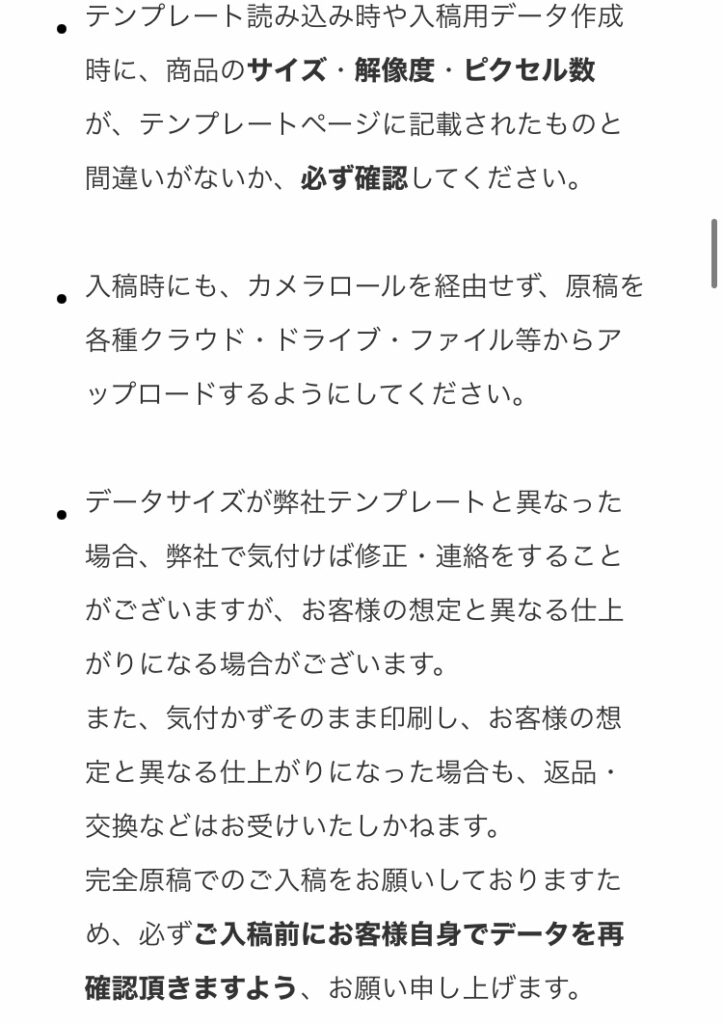
ではアプリ毎の保存方法を説明していきます。
⑴クリスタ(EX)
①ファイル
↓
②複数ページ書き出し
↓
③一括書き出し
と進みます。
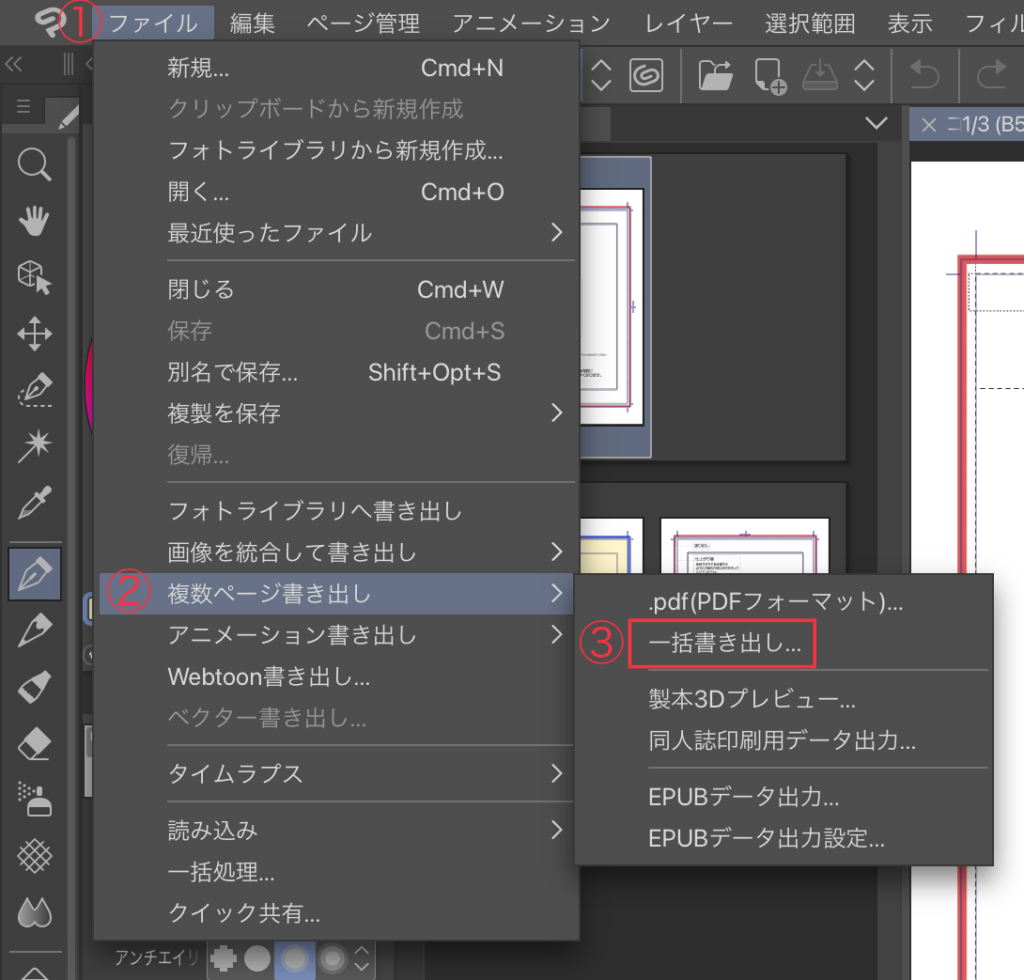
設定を画像のように選択します。(ファイル形式はpsdでもOK!)
名前部分は自身で判別できれば問題ないので、「10月東京」や「38p全年齢」と言った感じでも大丈夫です。
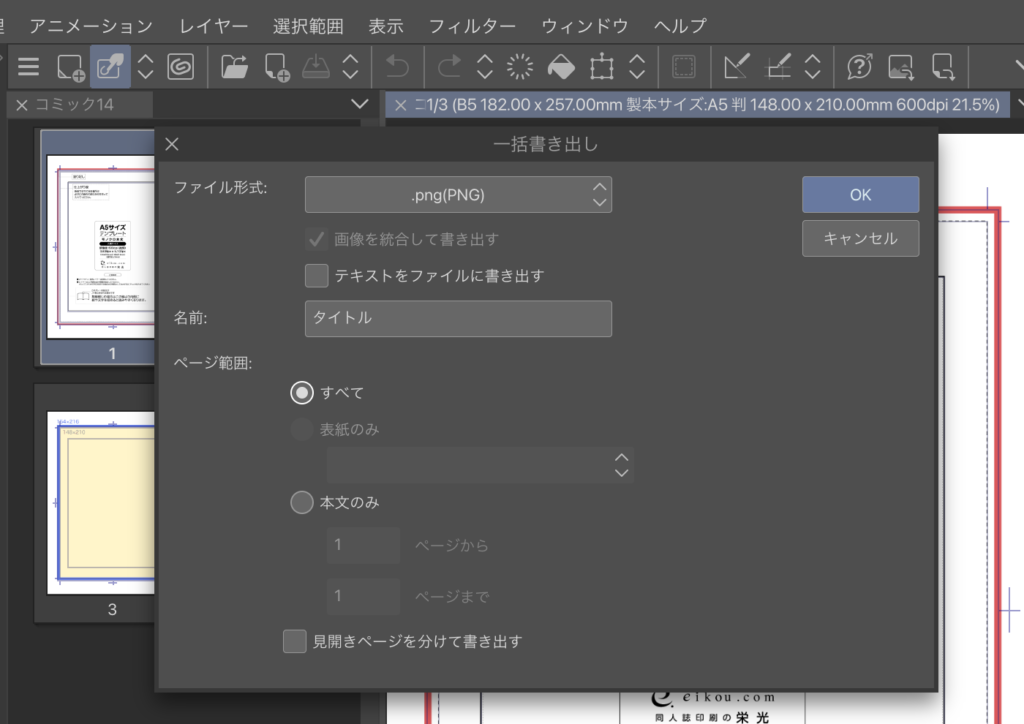
次に書き出しの設定になります。
出力範囲は必ず「トンボの裁ち落としまで」を選んでください。
ここでOKを選択すると書き出し(データの保存)が開始されます。
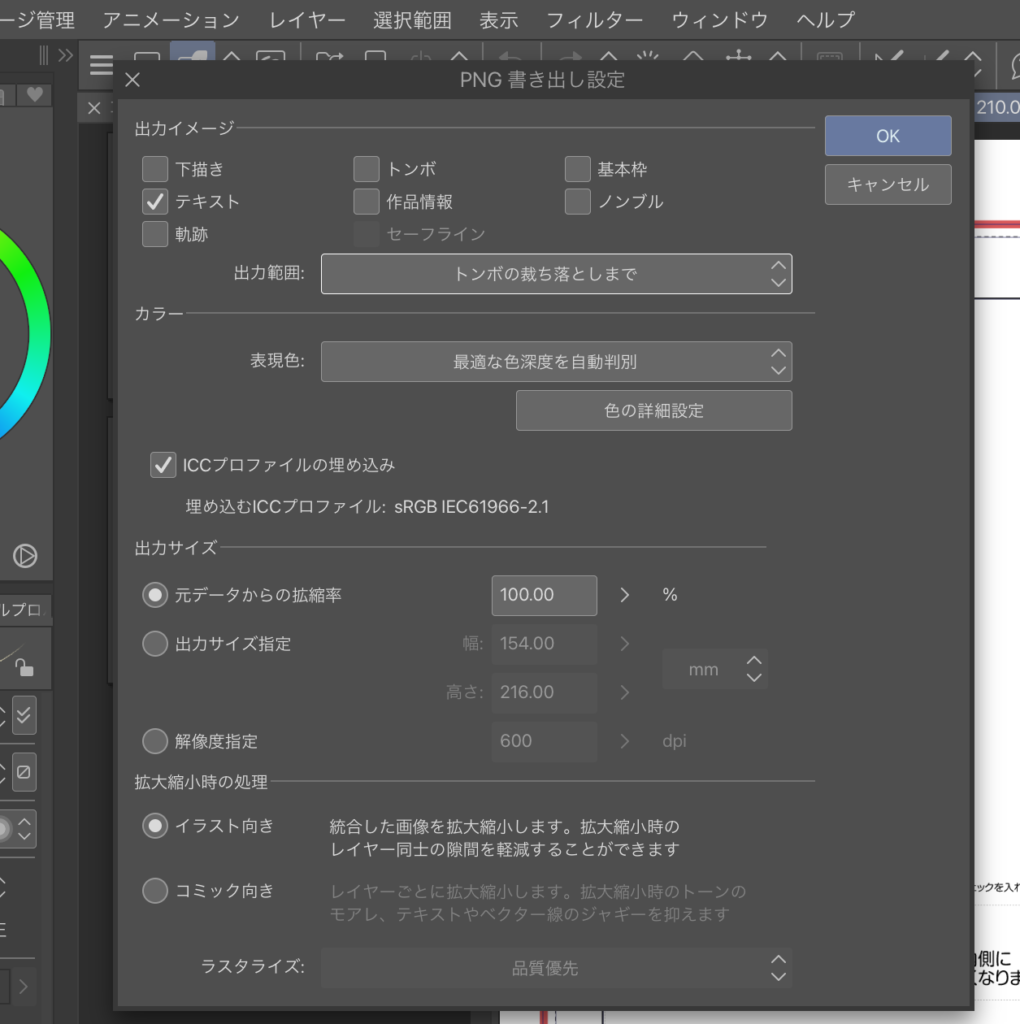
保存されたデータには自動的に番号がふられます。
保存後に必ずページ順が間違ってないか確認しましょう。
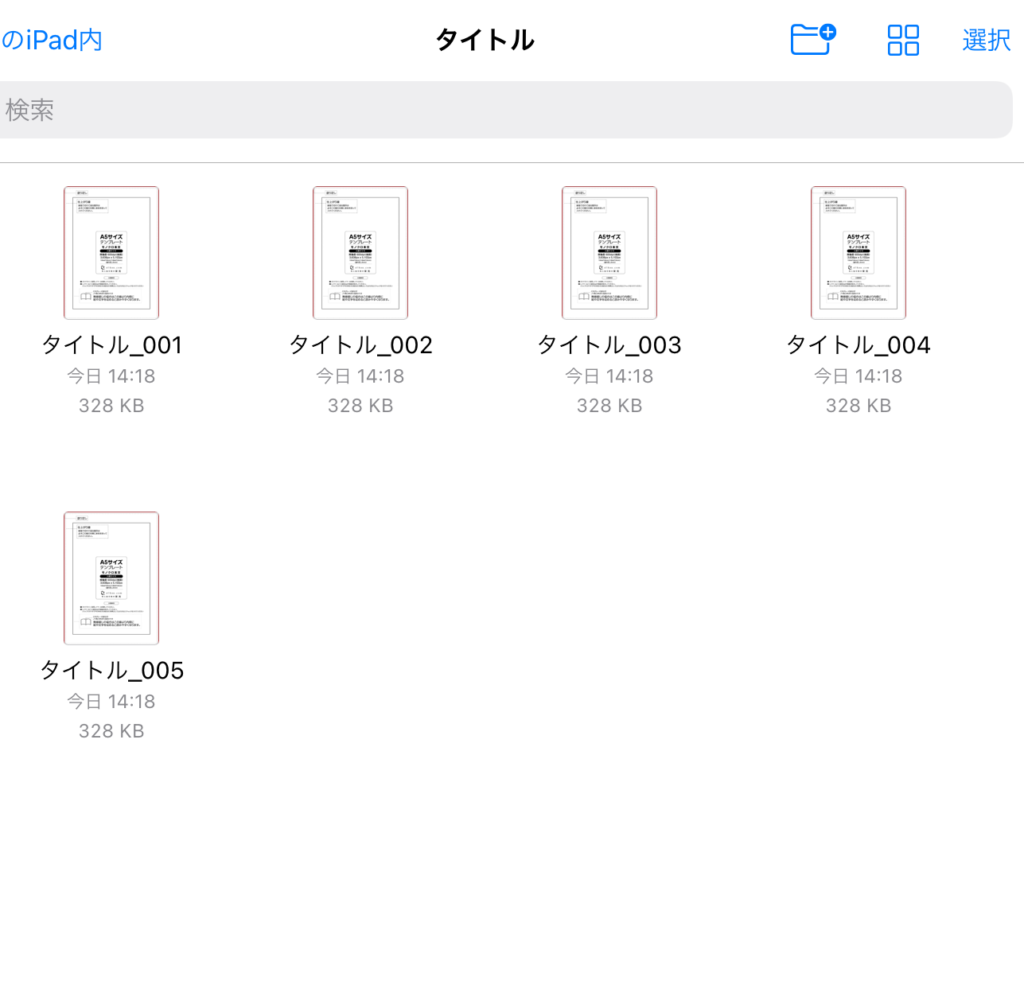
⑵メディバン(ipad版)
続いてメディバンのデータの保存方法です。
「マイギャラリー」から該当の原稿の右下のアイコンを選択。
PNGかPSDを選んでください。
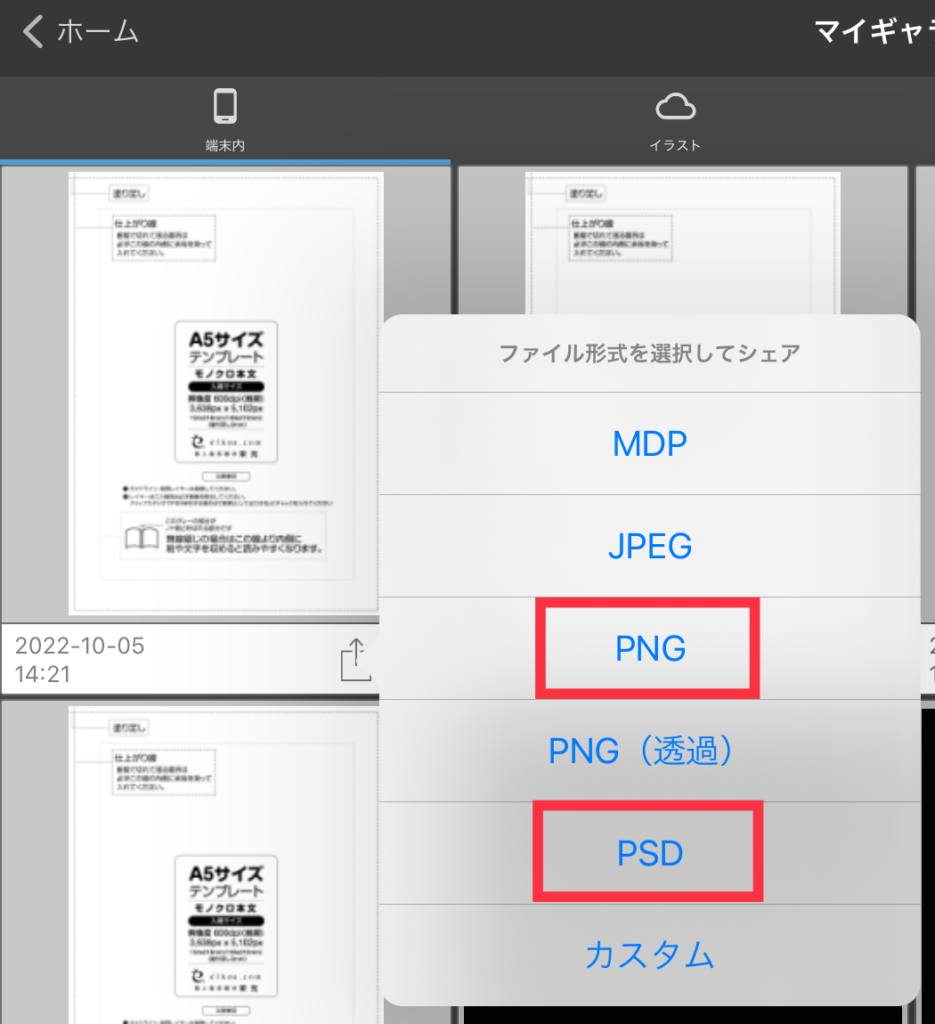
「ファイルに保存」を選択。
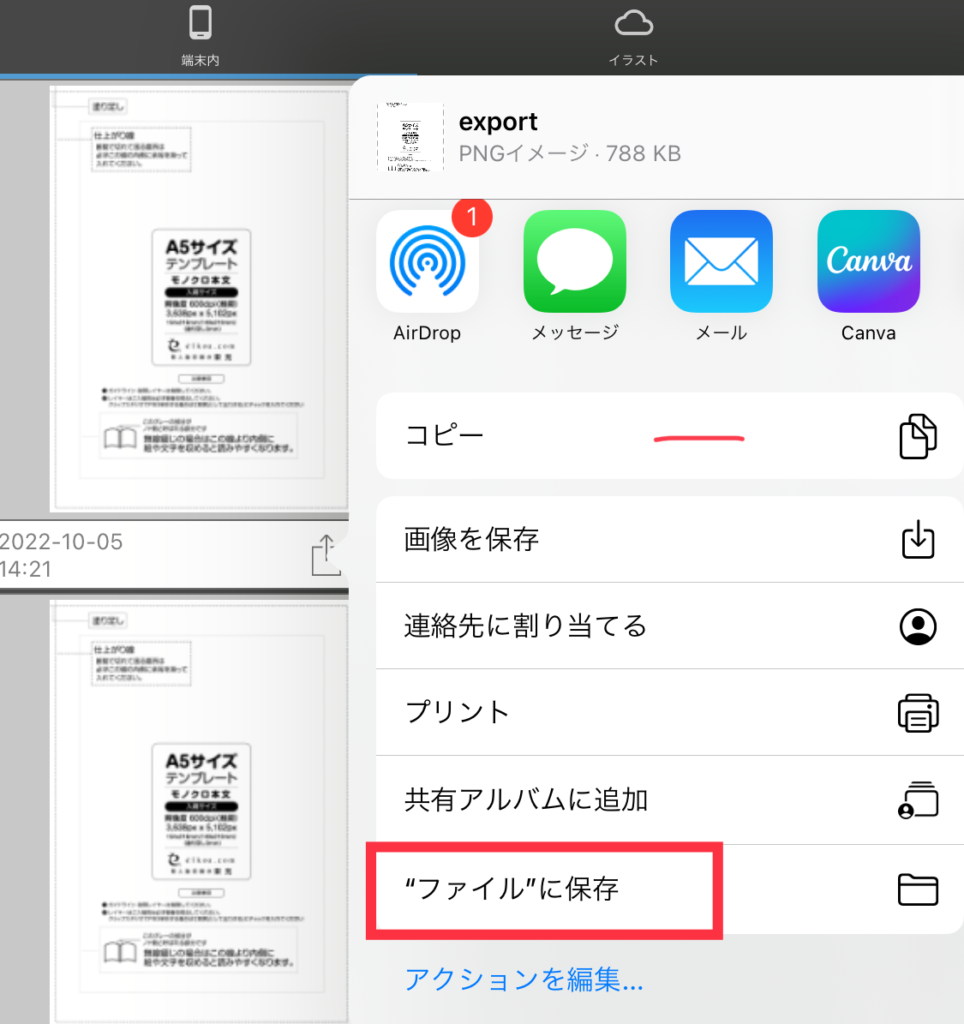
保存の際にデータ名を変更(保存後でも可)
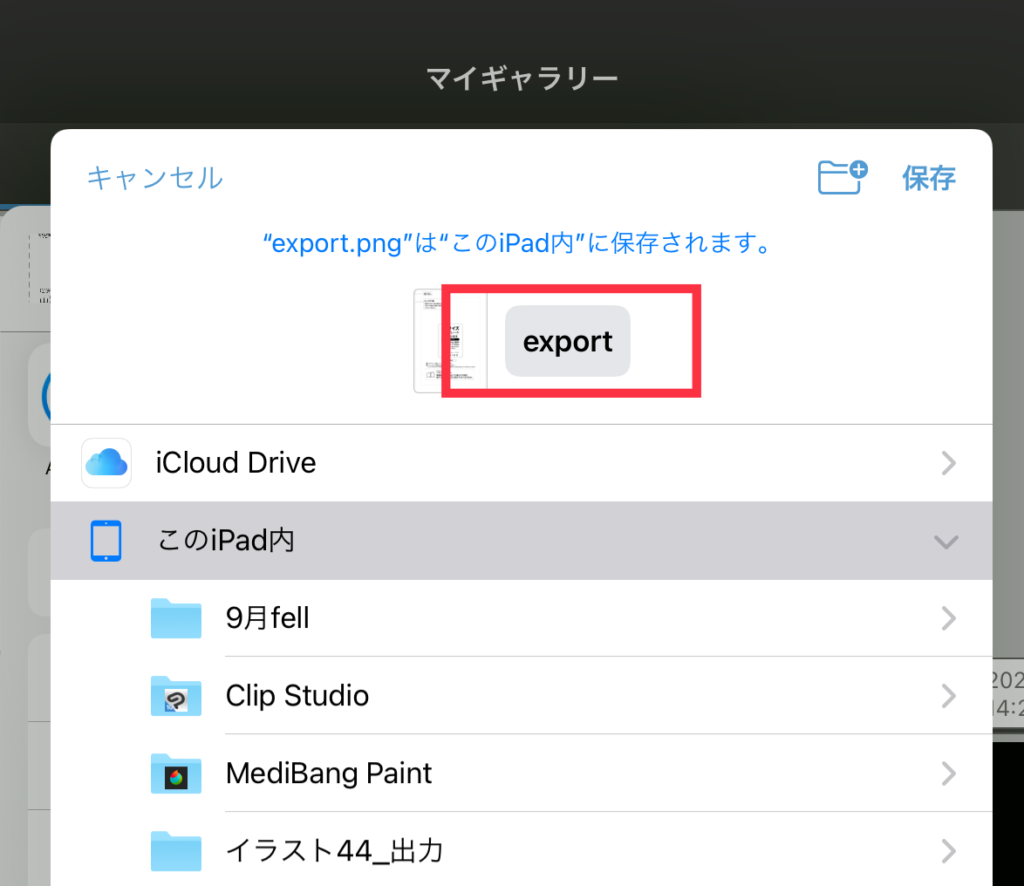
メディバンはPC版であれば一括保存ができます。
もしページ数が多い場合は書き出し作業だけPCからの保存をお勧めします。
入稿前に最終チェック!
保存が終わったらいざ入稿!といきたいところですが、必ず全ページを見返し不備がないか確認してください。
確認事項としては
①ページ順とノドの位置
③セリフの誤字脱字
④作画ミス(トーンの貼り忘れなど)
⑤成人指定本の場合、修正箇所に問題がないか
⑥奥付に「おたクラブ」もしくは「大阪印刷株式会社」の記載はあるか
原稿の最中に確認は何度もしてるよ?
ここでも確認するの?
データを出力して原稿を小さいサイズで見ると、原稿中には気がつかなかったミスがここで見つかる事がよくあります。
できれば保存して翌日とか時間を空けてから確認するとよりミスを見つけやすくなります。
ちなみにセブンイレブンのプリンターではコピー本を作ることができ、製本のほぼ実物大で出来上がりを見ることができます。
コマわりや描画のサイズなど違和感がないか確認することができます。
最初の頃はコピー本でかなり助けられました。
入稿してしまうと失敗してもやり直しできませんが、コピー本なら安価で刷り直しが出来ますので多少手間でもぜひ試して見てください。
ここまできたらいよいよ入稿作業!ラストスパートです!
③おたクラブの入稿ステップ
おたクラブさんでの入稿は以下の4ステップになります。
- 商品を選びカートにいれる
- データをアップロードする
- 発送方法と発送先の登録
- 支払い
おすすめの入稿方法としては作業端末以外からの入稿です。
例えばiPadで原稿作成してる方はスマホやPCからの入稿、PCで原稿作成してる方はスマホやiPadから入稿することを推奨します。
過去にiPadから入稿してて、入稿途中にミスに気が付き修正作業をiPadでしていたら、サイトを閉じてる間にカートの商品が消えてしまったことがあった為です・・・
もし入稿中にデータの不備に気づいても同時進行で修正作業ができるので、初めからやり直す手間が省くことができます。
⑴カートに入れる
まずはメニュー画面から「無線綴じ(中綴じ)」を選択。
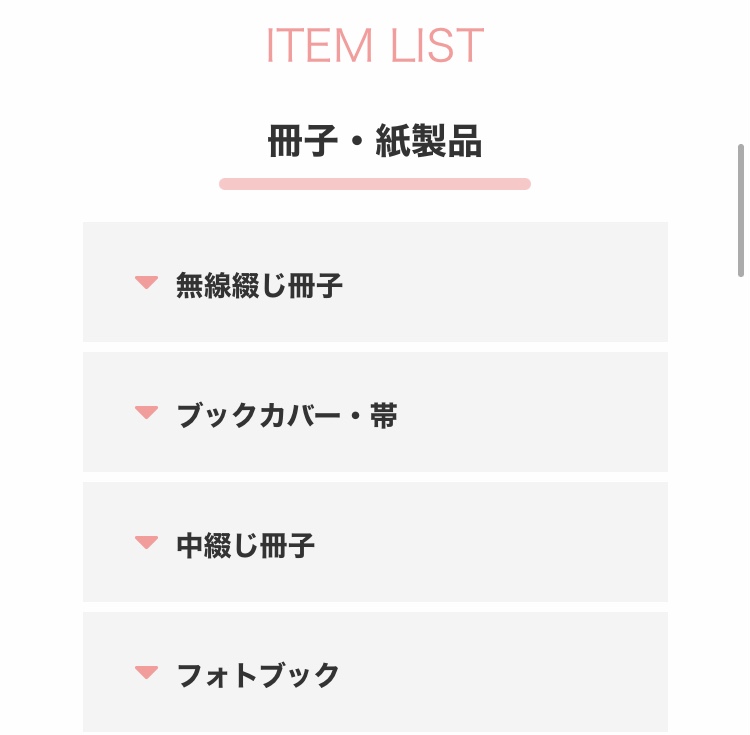
選択項目が数個でてきますので、表紙・本文紙・遊び紙・箔押し・綴じ方向・ページ数と入力していきます。
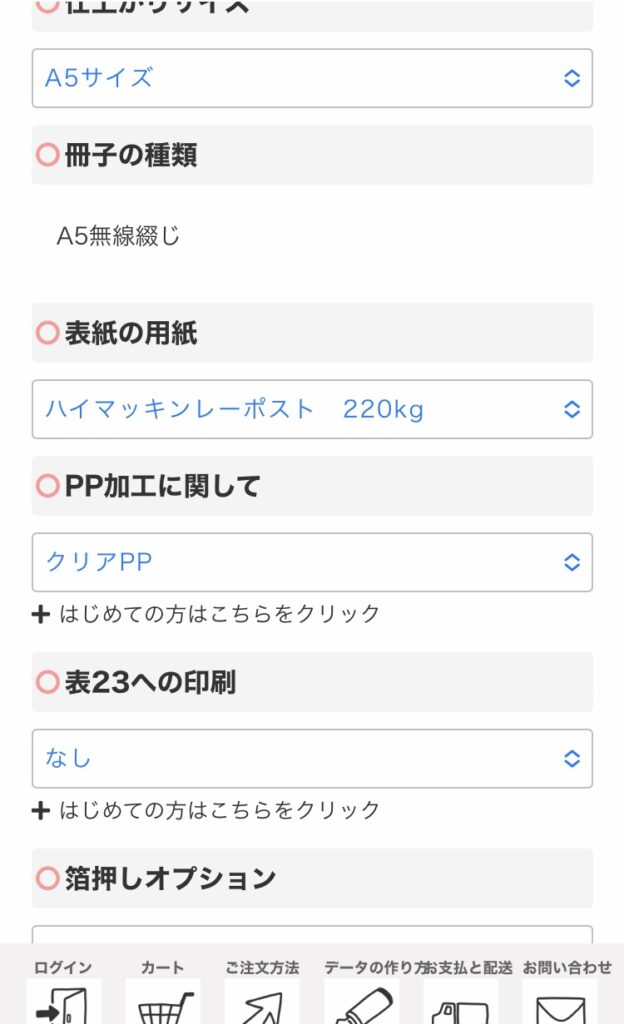
遊び紙…?綴じ方向…?
遊び紙とは表紙をめくって一番最初と、本文の一番後ろに入れることができる紙のことを指し、これがある事によって本のリッチ度が少しあがります。
紙によっては無料でつけることができ、作品やCP(カップリング)のイメージカラーなどを選択できるのでお勧めのオプションです。
もちろん遊び紙をつけない作家さんもたくさんいます。
必ずつけなければならない物ではありませんので、自身のイメージと違うのでしたら無しでももちろんオッケー!
「綴じ方向」とは本文を読む順が右ページか左ページからなのかで変わりますが、右綴じがオーソドックスなのでもし特段こだわりがなければ「右綴じ」を選択しましょう。
発注数を入力し計算を押すと金額が算出されます。
金額を確認したら「ご注文を確定してデータ入稿して進む」を選択します。
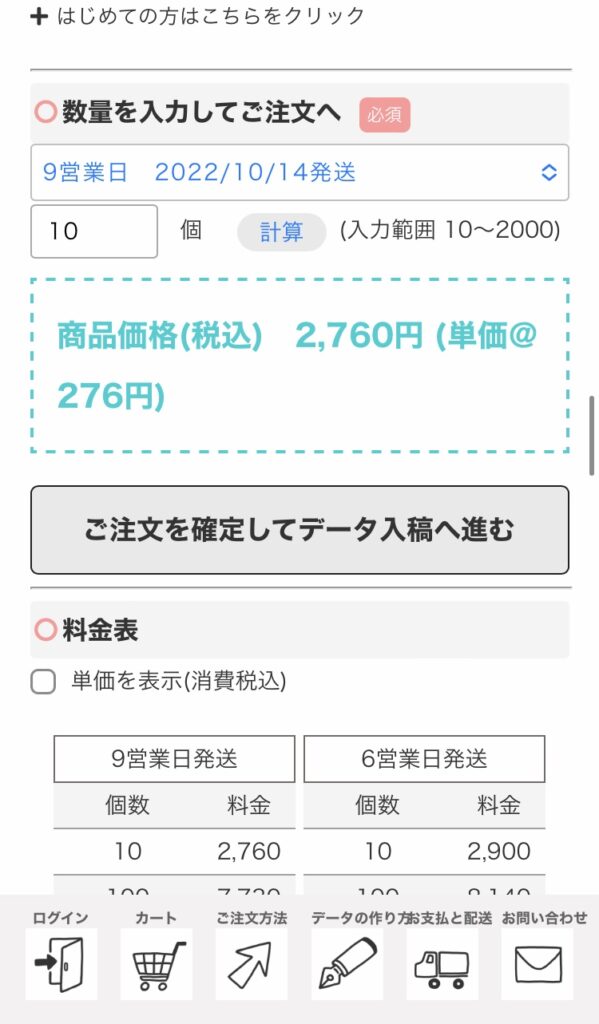
選択した内容の確認する画面になりますので相違がないかチェックしましょう。
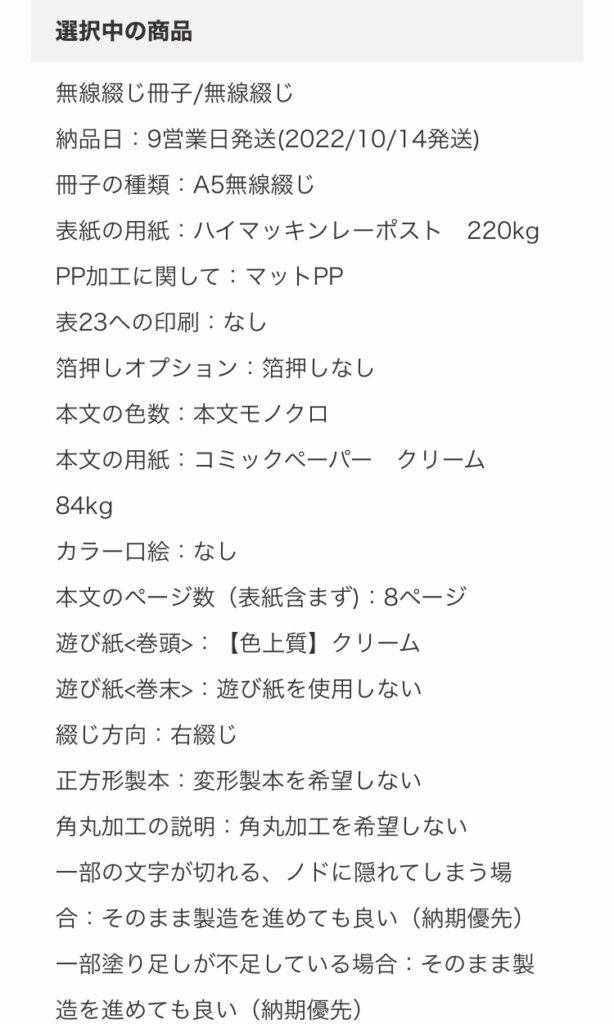
内容に問題がなければ「カートに入れる」を選択します。
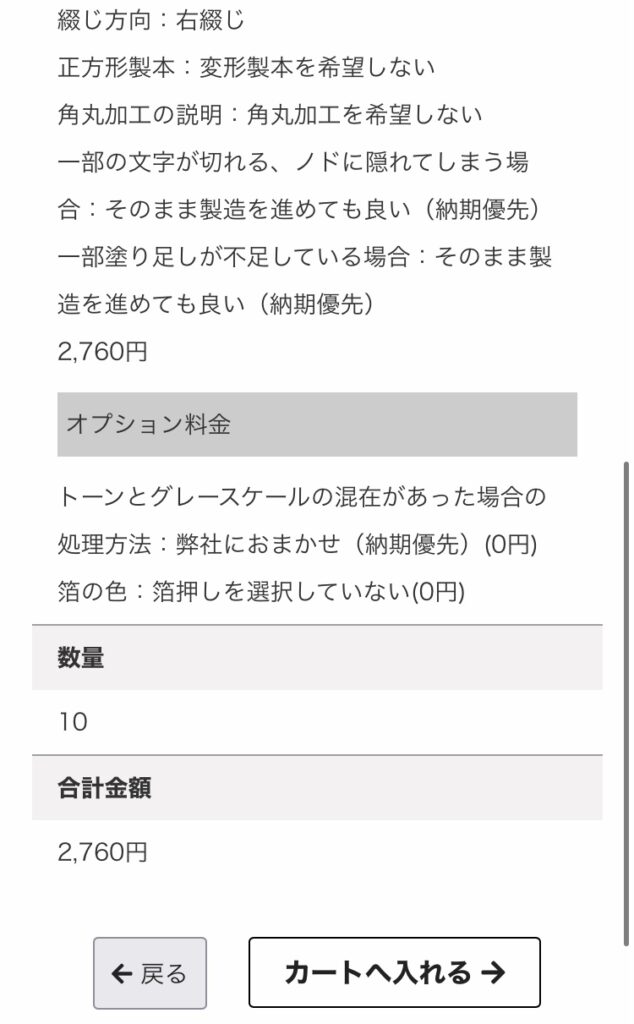
カートに入った状態になりました。
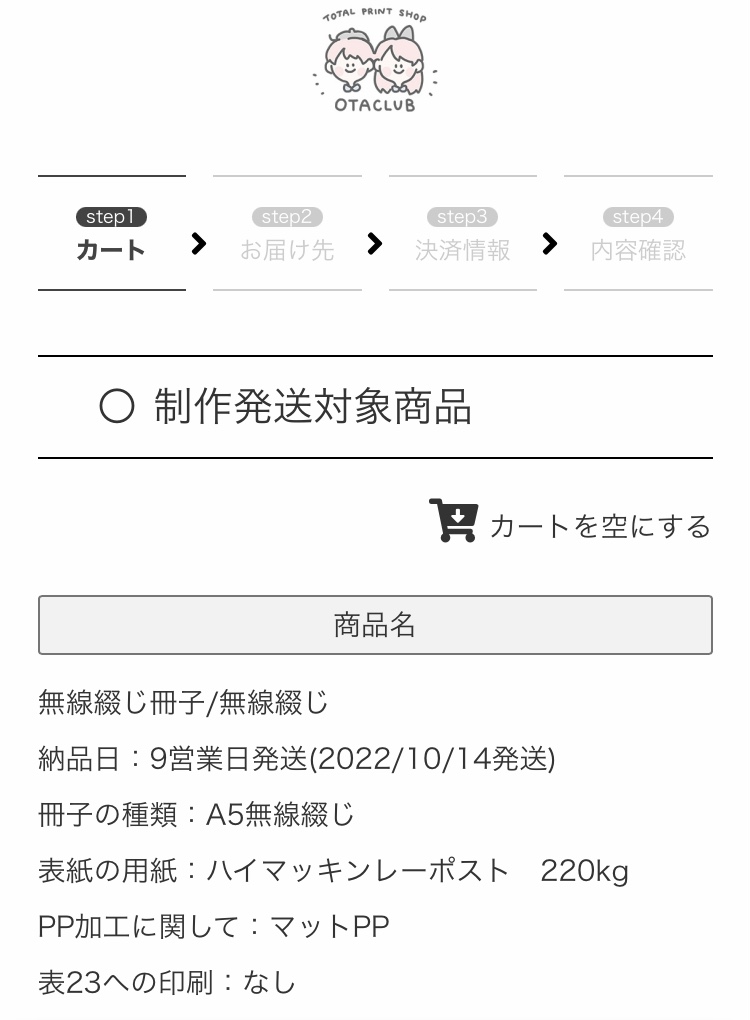
内容を確認し問題なければ下にスクロール、「web入稿」を選択して入稿に進みます。
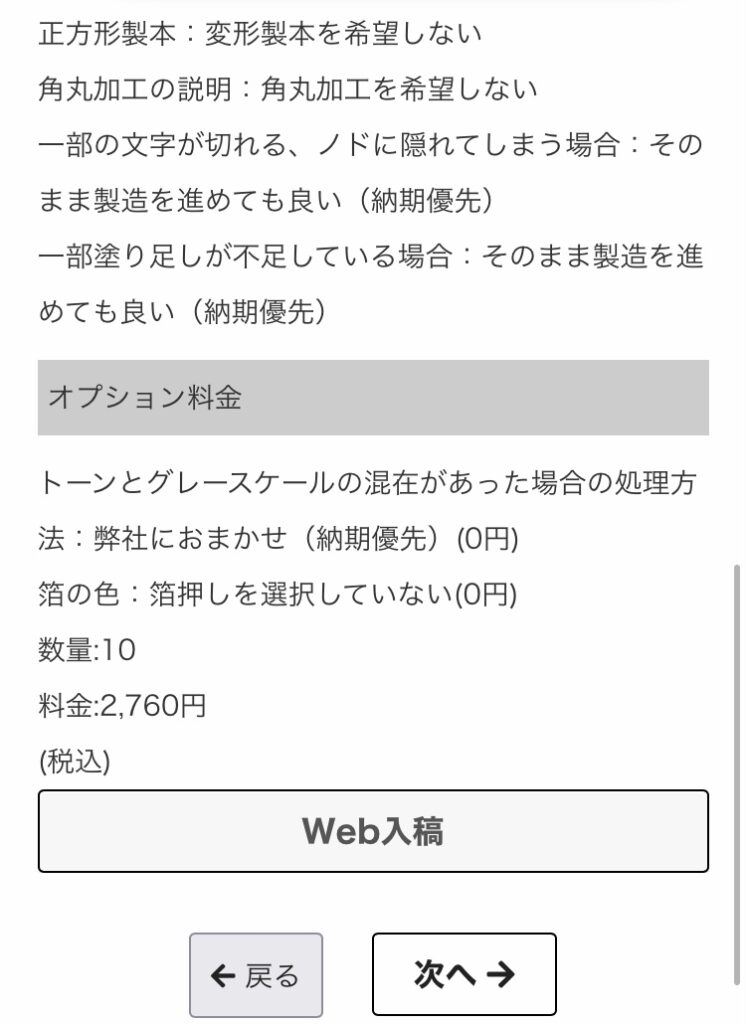
⑵データをアップロード
表紙と本文をアップロードしていきます。
まずは表紙から。
「表1と表4」の項目の「選択」をタップし、
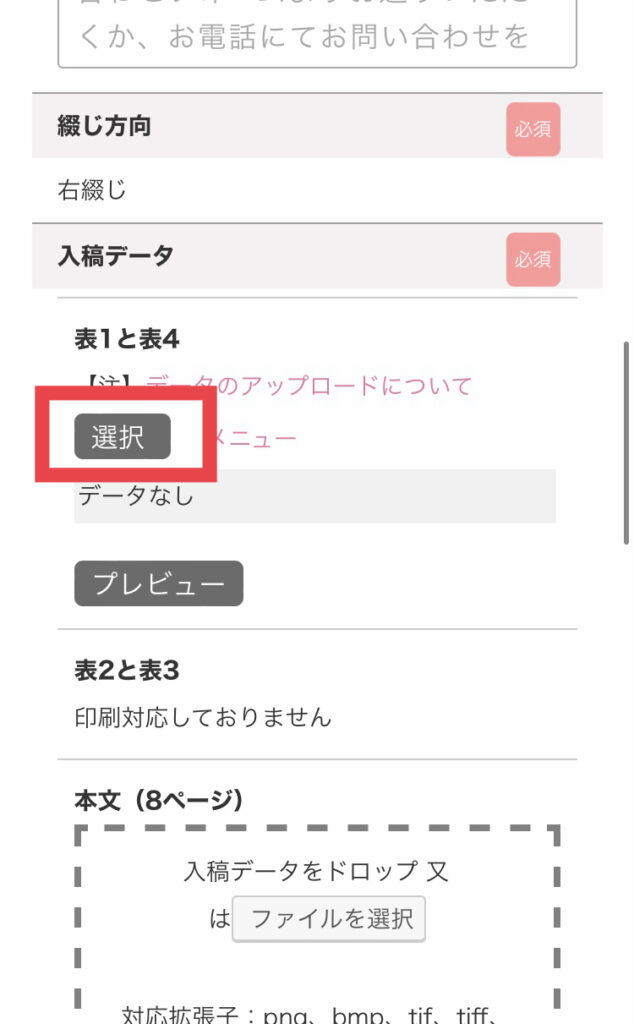
「ファイルを選択」を選択。
表紙データをアップロードします。
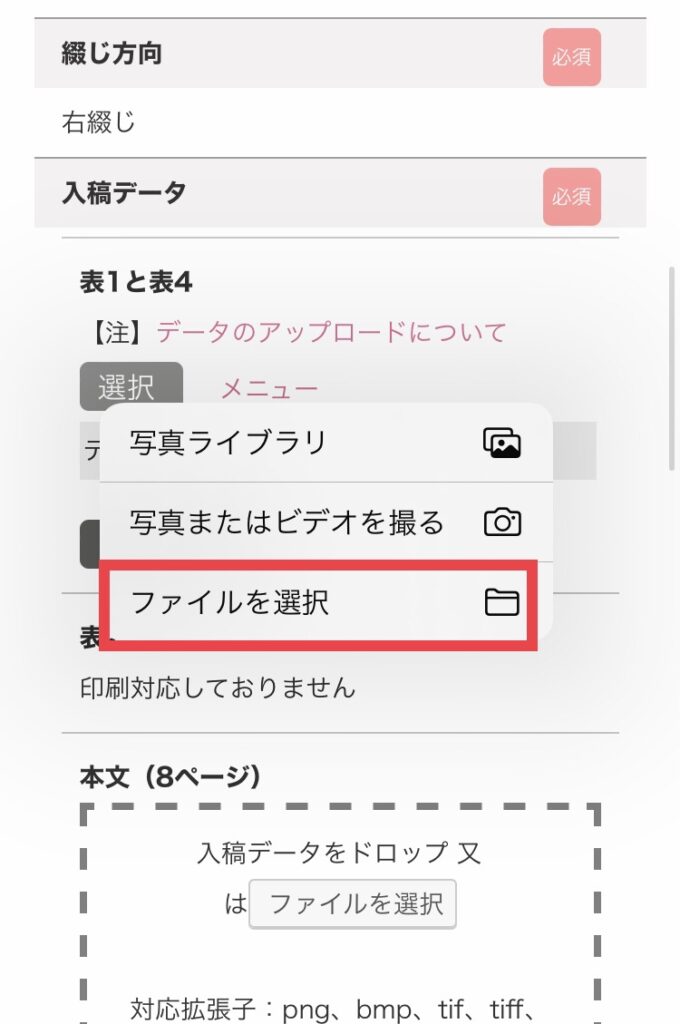
続いて本文データをアップロードします。
「ファイルを選択」をタップし、
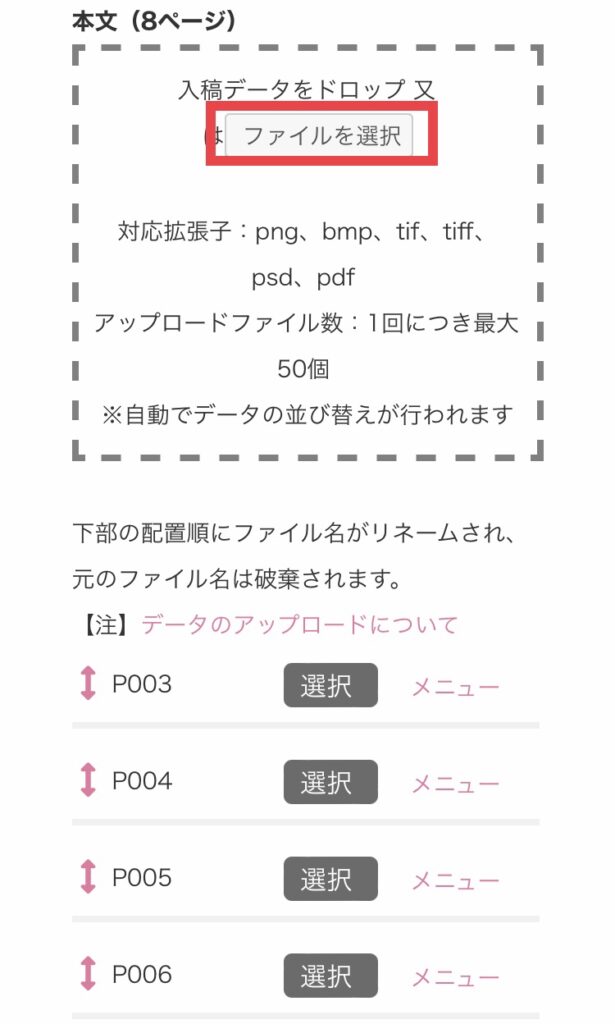
「ファイルを選択」を選択し該当のデータをアップロードします。
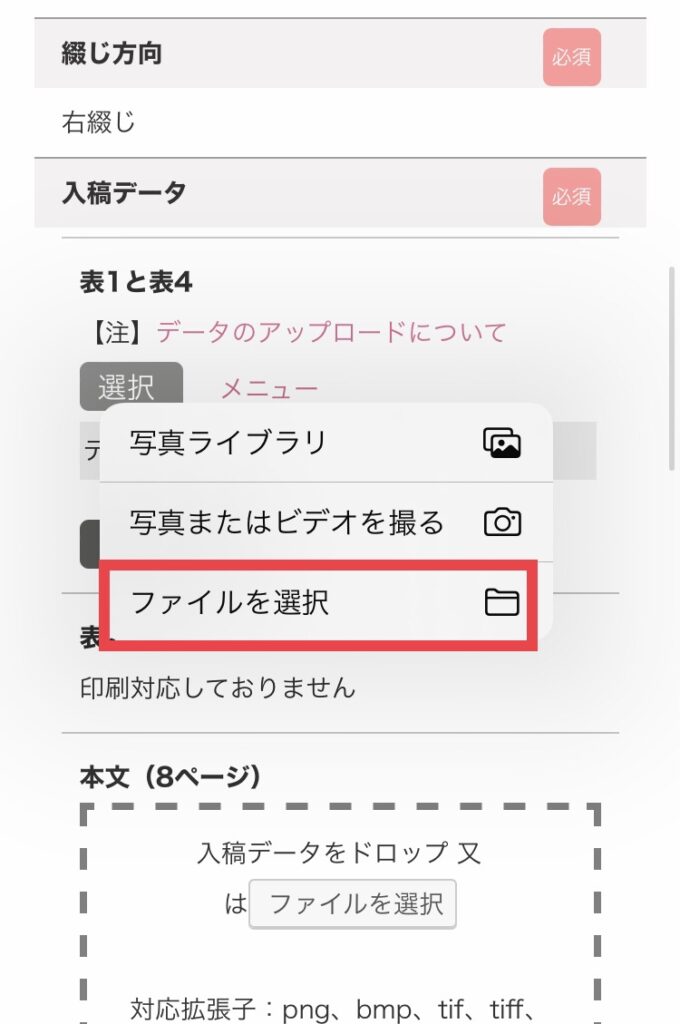
一度に50ページ分アップロードできますが、通信環境が悪いと止まってしまうので10ページずつくらいアップロードするとスムーズです。
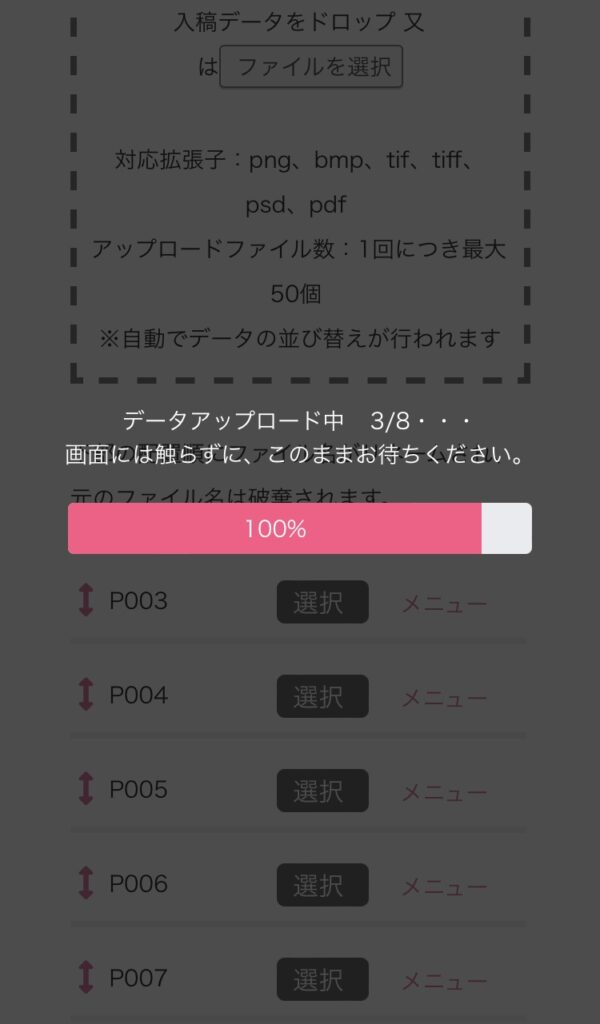
ここでデータ名を番号順にしておけば自動的にページ順にアップロードされます。
※アップロード後はプレビューを確認し、ちゃんとページ順になってるか念のため見ておきましょう。
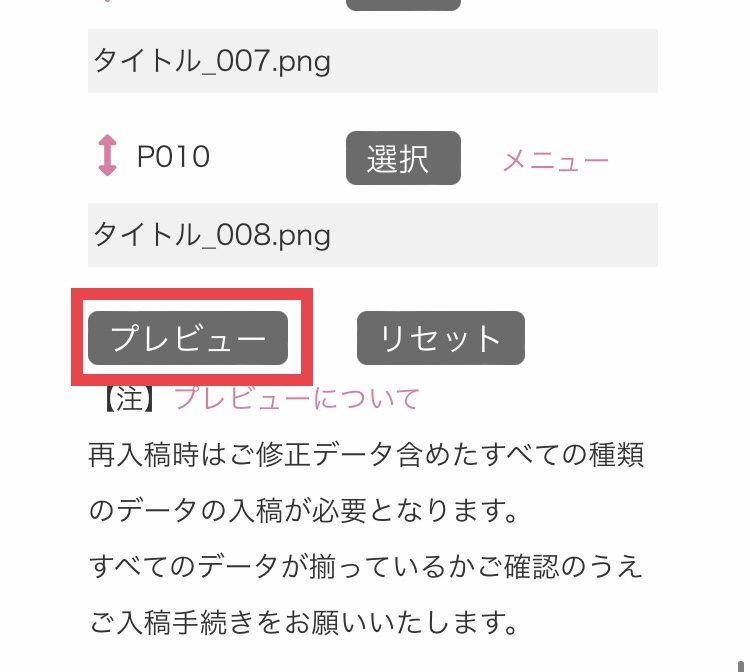
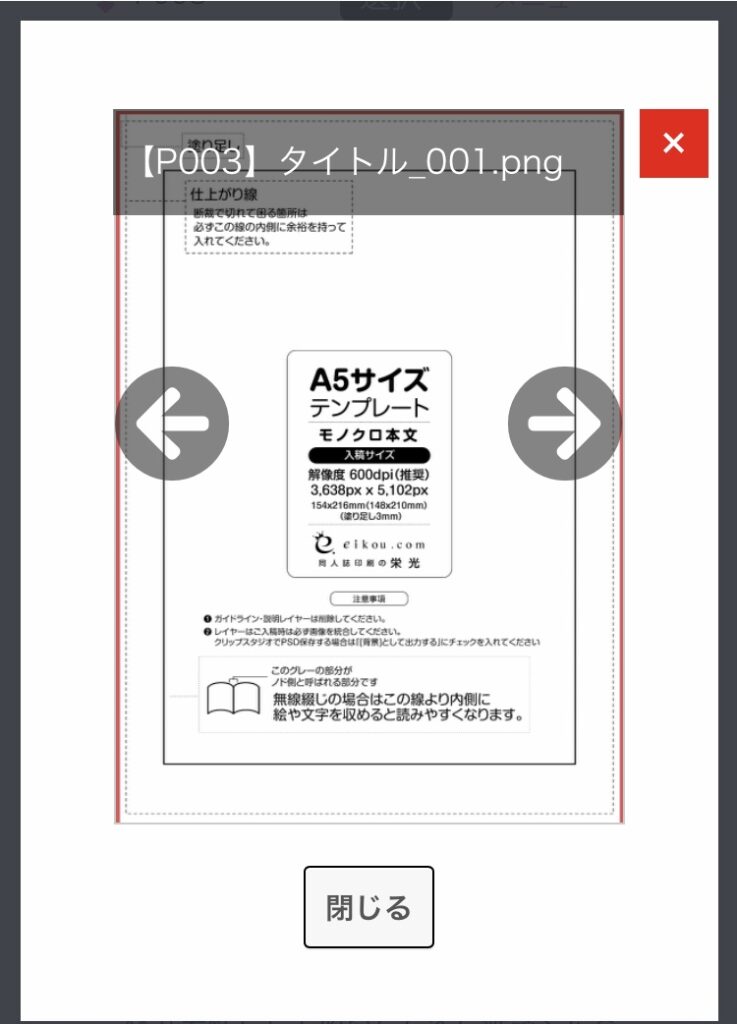
Wi-Fi環境が悪いとアップロードに時間がかかったりエラーになってしまう場合があります。
地下や人が多いところで入稿する場合は注意してください。
入稿が終わったら「入稿手続き」を選択。
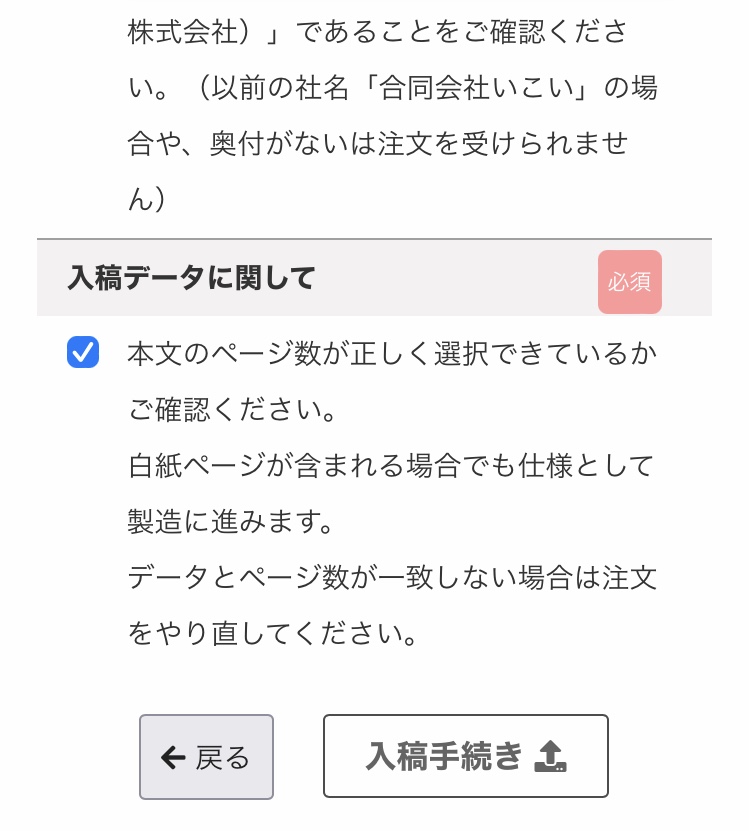
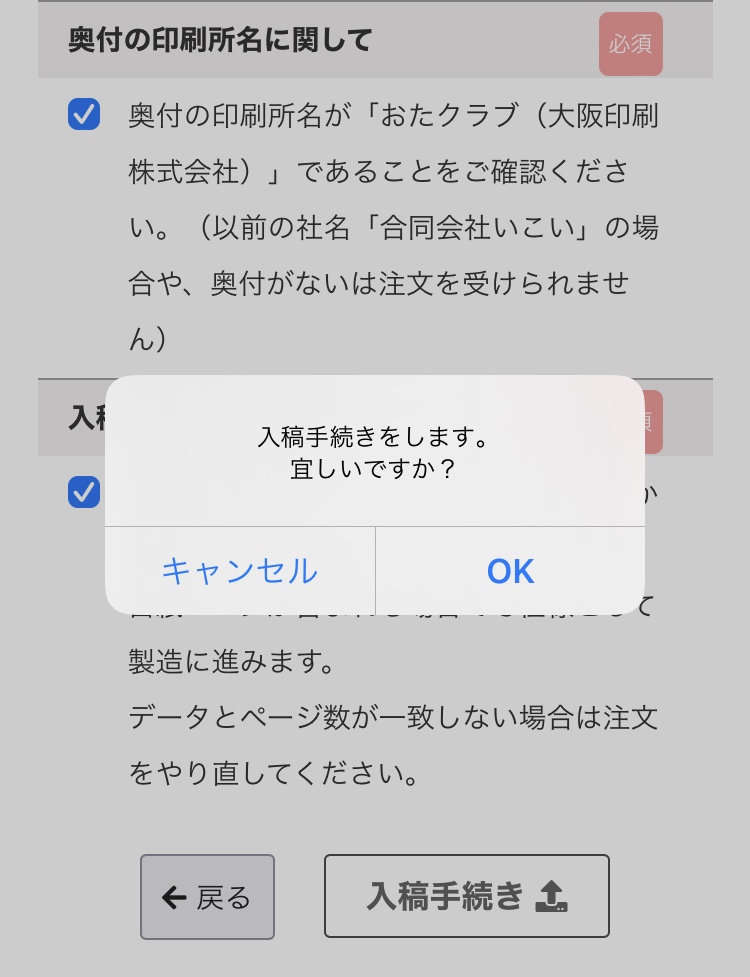
次の画面では実際にアップロードされたデータ名が一覧で出てきます。
データ名の番号や表紙のタイトルが間違っていないか確認しましょう。
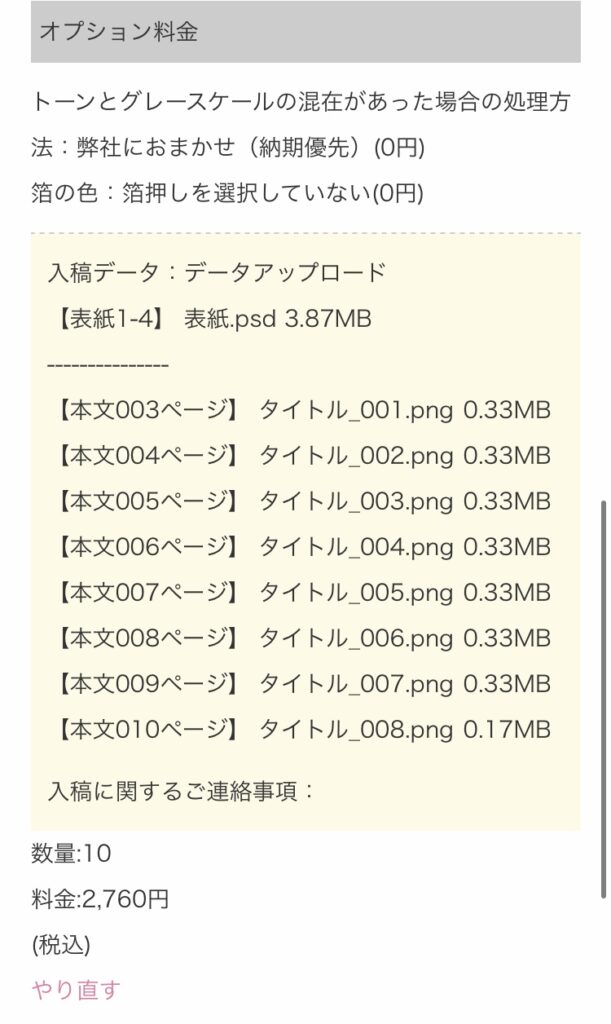
あれ?【本文003ページ】から始まってるのはなぜ?
表紙を2ページ分でカウントするので原稿の1ページ目は本文3ページからの開始になります。
遊び紙はページにカウントされないので、付けても付けなくても同じです。
⑶発送先と住所の登録
続いて発送情報を登録します。
①まずは発送方法を「直接搬入」か「クロネコヤマト」から選びます。
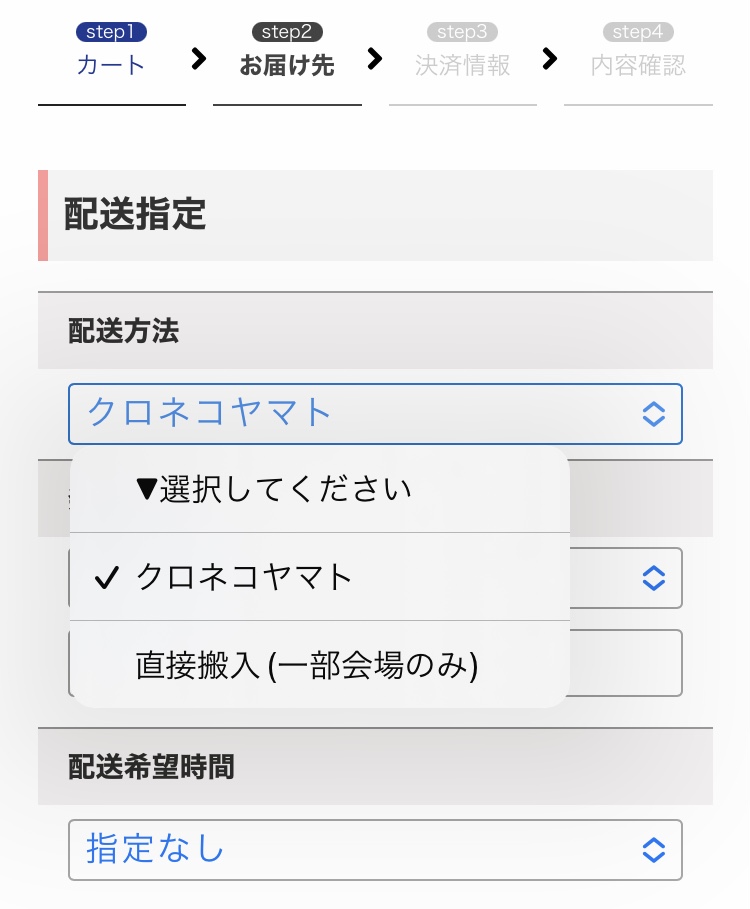
もしイベント会場と自宅にそれぞれ発送したい場合は一旦ここで「直接搬入」を選択してください。
後から発送先の追加をすることができます。
②発送希望日の入力ですが
・直接搬入
→どちらを選択してもOK
クロネコヤマト
→もし到着日を指定するのであれば、到着希望日の1~2日前を選択
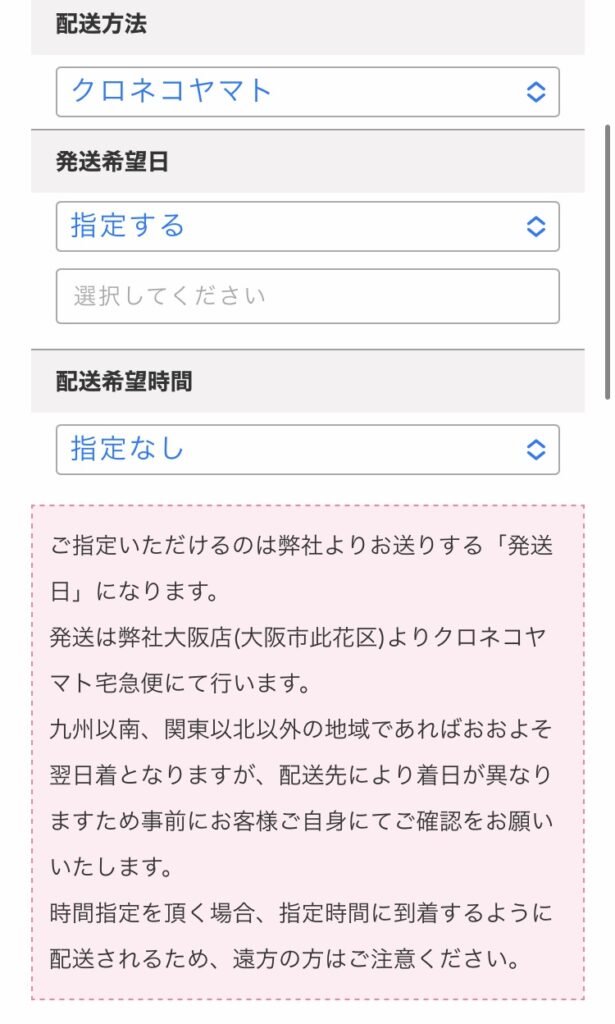
こちらの画像にも説明がありますが、発送希望日はあくまでおたクラブさんから商品を発送する日となります。
もし20日に受け取りたい場合は18日か19日頃に発送希望日を指定しましょう。
③次に発送先と個数を指定します。
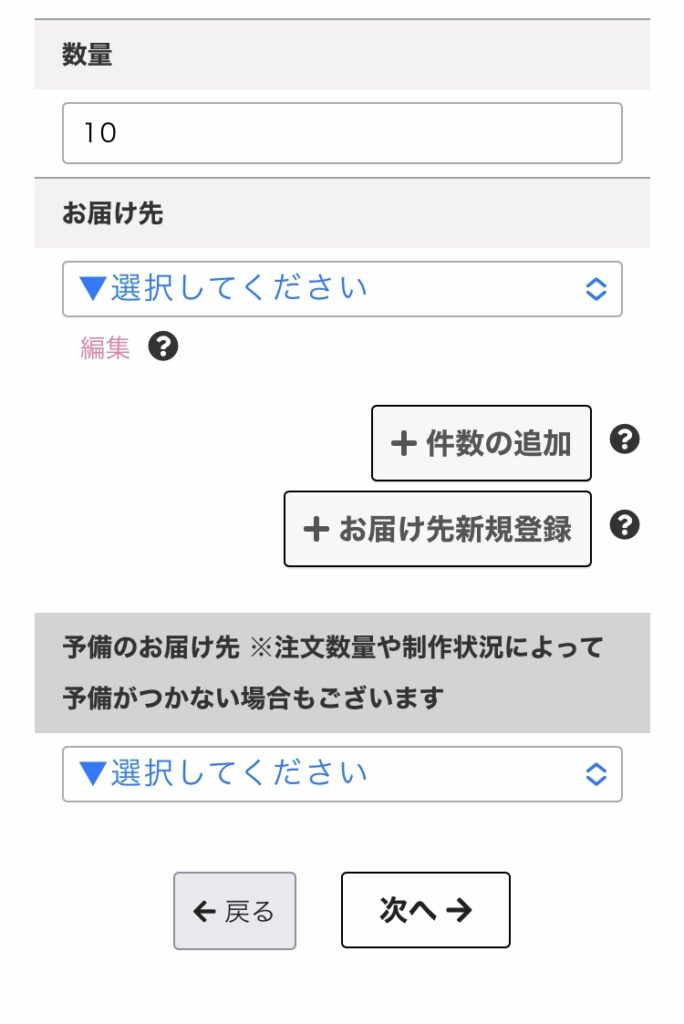
直接搬入の場合は
- 会場名
- イベント日
- イベント名
- スペース名
- スペース番号
を入力します。
スペース番号の発表はイベント当日の3週間前ほどになるため、もしスペース番号が未確定の場合は後日おたクラブさんに「お問い合わせ」から連絡をしてください。
また、直接搬入を選択した方で自宅にも一部送りたい場合はここで「+件数の追加」をタップし、自宅の住所を登録し希望の部数を入力してください。
下に「予備のお届け先」とありますが、おたクラブさんでは発注数に応じて予備をつけてくださいます。数はまちまちですが2〜15冊くらい。
希望の住所を登録しましょう。
⑷支払い
支払いは振込・クレジットカード・代引きから選べます。
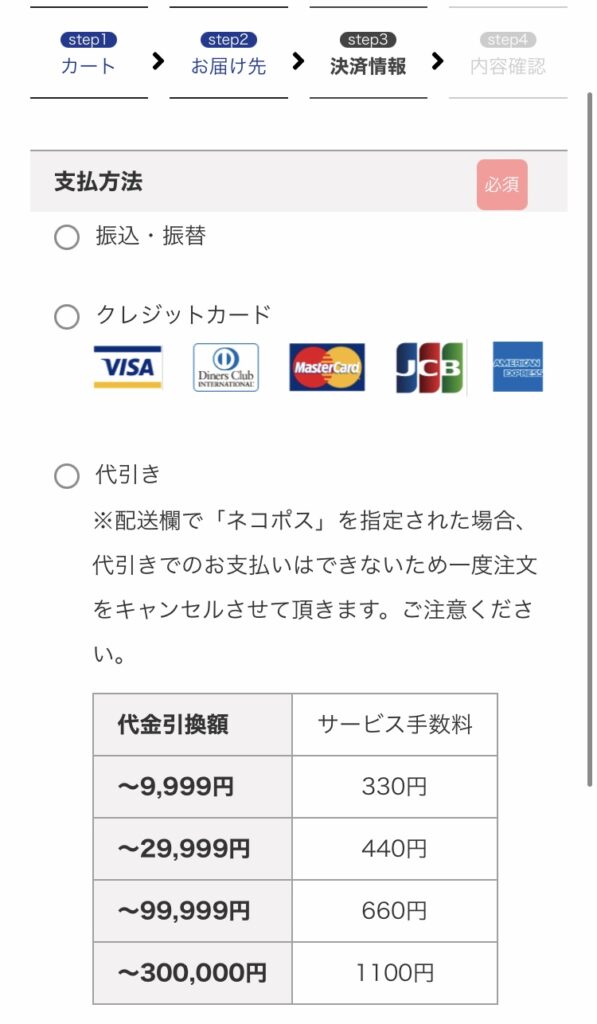
クレジットの場合は一度番号を登録しておけば自動的に登録されるので、次回の入稿からは入力不要です。
発注内容に間違いがないか最後の確認し、問題なければ発注!
ここでひとまずは完了です。
お疲れ様でした。
④入稿後の流れ
⑴入稿確認のメール
入稿が完了すると自動送信で「入稿データチェック完了メール」が届きます。
このメールが届けばちゃんと入稿された、という証になります。
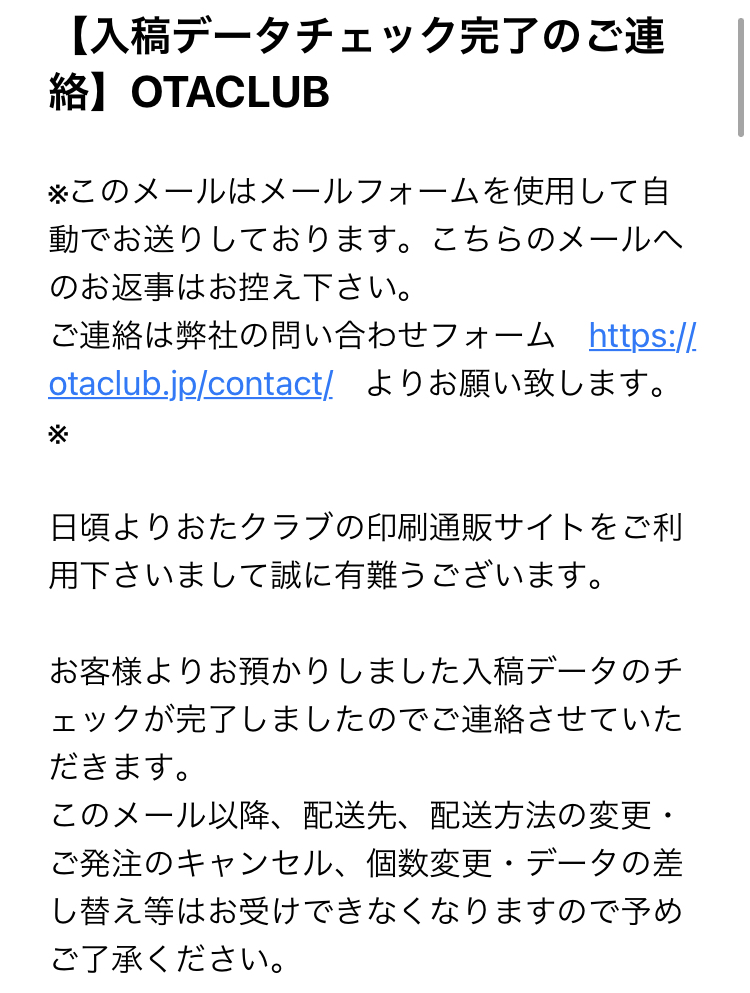
これであとは届くのを待つだけだね!楽しみだー
そうだといいんだけどね。
実はまだ安心できないんだ・・・
⑵データ修正のメール
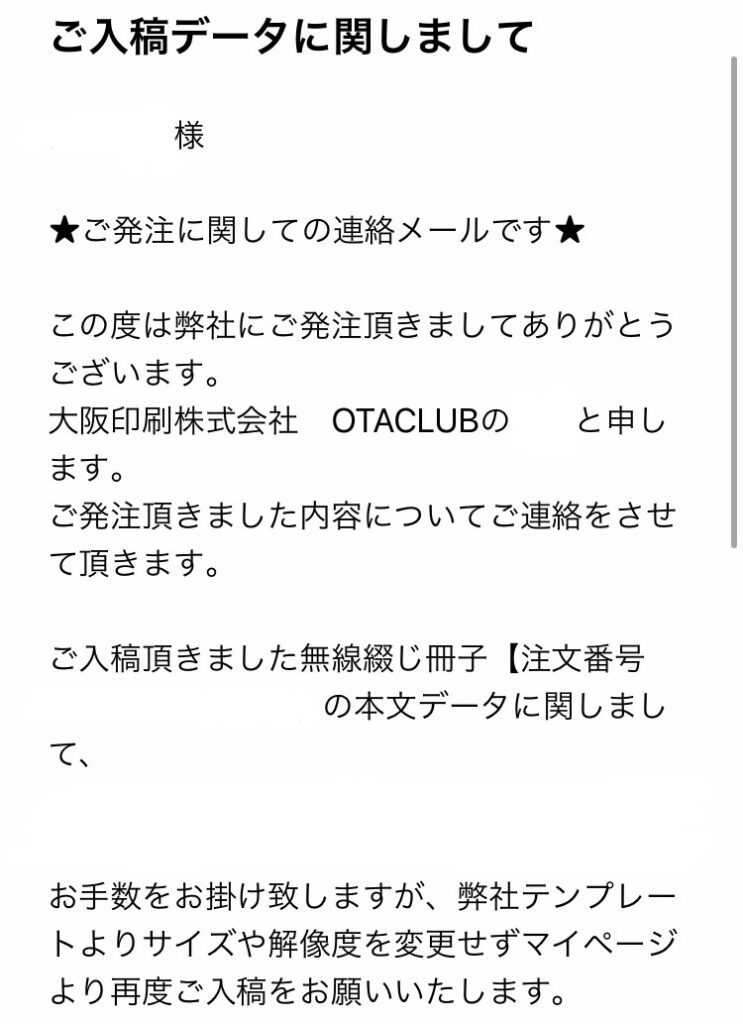
もしデータに不備があった場合はデータ修正依頼メールが届きます。
えー!!そんな・・・!
そうゆうことです・・・!
メール内容には具体的な修正箇所の指摘があるので、できるだけ早く修正してマイページから再入稿しましょう。
ちなみに再入稿は全ページやり直しになります。
全ページ!?
あの作業をまたやるの・・・
ということがないように、
データチェックは念入りにやっておこうね!!
とにかくスケジュールに余裕を持って原稿作成!
これ大事!
再入稿に問題がなければマイページのステータスが「製造中」に変わります。
あとは発送を待つだけ!!
これで今度こそ入稿作業終了となります。
本当にお疲れ様でした!
書いてて改めて思いましたが同人やってる人たちみんなすごすぎる・・・!!
【おたクラブ】原稿作成から入稿までまとめ
本記事ではおたクラブさんで同人誌を発注する際の原稿作成から入稿までの流れをご紹介しました。
簡単にまとめると
- 本文のテンプレートはわかりにくいので栄光印刷さんのものがお勧め
- 原稿を始める前にページ数と締切日の確認をしておこう
- 直接搬入の場合はスケジュールにかなりの余裕を持とう
- データ名はページ順に番号を振ること
- 保存後は全ページ不備がないか必ず確認をすること
- 入稿作業は支払いまで一気に済ませること
- 入稿が完了しても後から修正メールが届くことがあるので安心しないこと
- とにかくスケジュールには余裕持って作業をすること!!!
こちらの記事が少しでも同人戦士の方々の参考になれば幸いです。
ご質問やご相談は「お問い合わせ」からお気軽にどうぞ。
どんな内容でも構いません、一緒に解決できたら嬉しいです。
それでは最後までご覧いただきありがとうございました。